آموزش دریافت اینماد + راهنمای تصویری
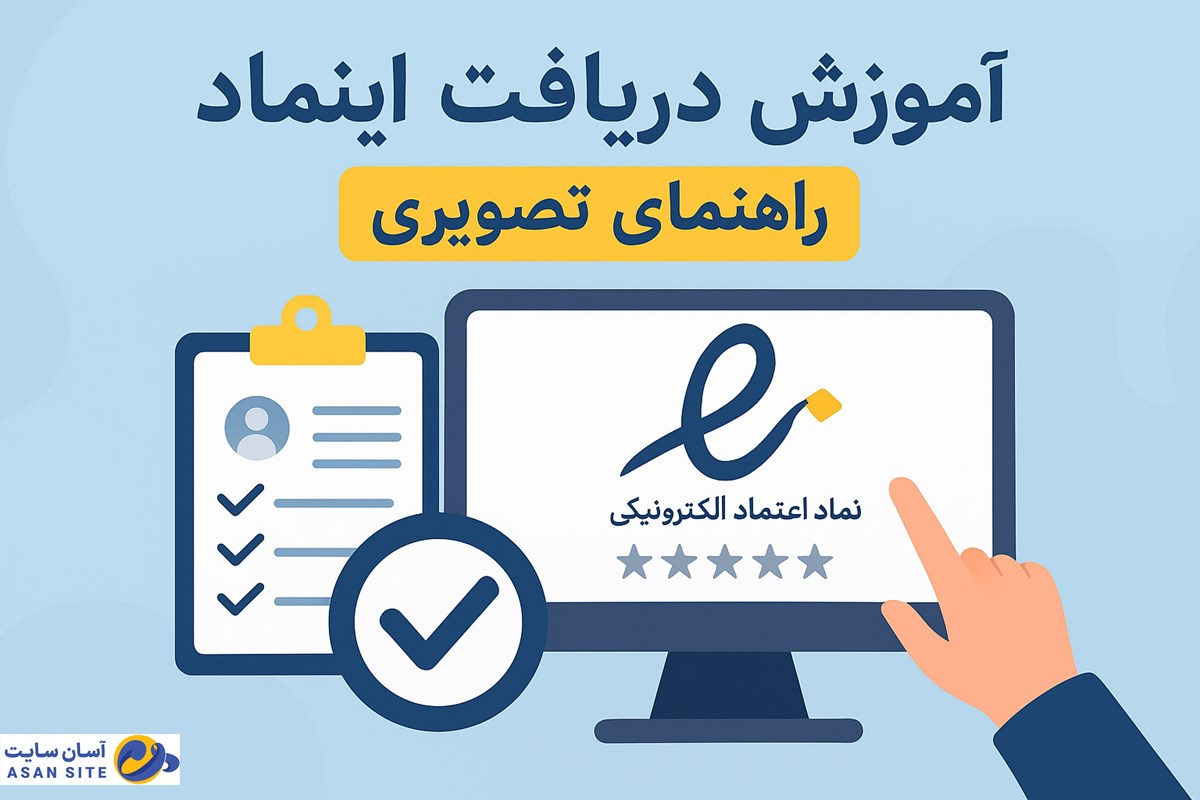
در این آموزش قرار هست که نحوه دریافت اینماد رو برای سایت، به کاربران محترم آسان سایت آموزش بدیم. تا آخر این آموزش با ما همراه باشین.
1- ورود به سایت اینماد
ابتدا داخل گوگل، اینماد رو سرچ میکنیم. اولین نتیجه سرچ، سایت اینماد هست که روی اون کلیک میکنیم.
داخل سایت اینماد، روی ثبت نام و دریافت اینماد کلیک میکنیم.
در صفحه جدید باز شده، روی سامانه فعلی اینماد کلیک میکنیم.
روی ورود از طریق دولت من کلیک میکنیم.
در صفحه جدید، تلفن همراه و کد امنیتی را وارد میکنیم.
کد تایید پیامک شده به شماره تلفن همراه را وارد میکنیم.
2- ایجاد کسب و کار جدید
روی بخش مشخص شده کلیک میکنیم.
3- طی کردن مراحل ثبت نام
وارد پنل سایت اینماد میشیم. روی ایجاد کسب و کار جدید کلیک میکنیم.
اطلاعات هویتی شما نمایش داده میشه. روی دکمه مرحله بعد کلیک میکنیم.
در این قسمت، نوع اینماد خودمون رو انتخاب میکنیم. اینماد بدون درگاه پرداخت، اینماد بدون ستاره(خاکستری) و یا اینماد معمولی یا ستاره دار.
بسته به نیاز خودمون، هر کدوم رو خواستیم انتخاب میکنیم.
آدرس دامنه سایت مون رو در محل مشخص شده و بدون htpps وارد میکنیم.
نام انگلیسی و نام فارسی کسب و کار خودمون رو هم وارد میکنیم و روی دکمه مرحله بعد کلیک میکنیم.
در این مرحله، باید یکی از راه های خواسته شده برای احراز دسترسی فنی سایت را انجام بدیم. ما آموزش بارگذاری فایل در سرور رو برای شما در ادامه خواهیم داد.
ابتدا روی یک قسمت خالی صفحه دسکتاپ کامپیوتر، کلیک راست میکنیم. در منوی باز شده روی New کلیک میکنیم.
در منوی باز شده، روی Text Document کلیک میکنیم.
اینجا، نام گفته شده در سایت اینماد رو تایپ میکنیم. مثلا 67216353.
حاصل به این شکل خواهد بود.
چنانچه نیاز به تغییر نام فایل داشتیم، با کلیک راست روی فایل و انتخاب گزینه Rename این امکان برای ما فراهم خواهد بود.
حالا باید وارد سی پنل هاست خود شویم.
روی گزینه File Manager کلیک میکنیم.
روی گزینه public_html کلیک میکنیم.
در قسمت منو بالا روی کزینه upload کلیک میکنیم.
روی دکمه Select File کلیک میکنیم و از داخل سیستم خود فایل متنی که با نام خواسته شده اینماد ساختیم را انتخاب میکنیم.
پیام موفقیت آمیز بودن آپلود نمایش داده میشه. روی گزینه Go Back کلیک میکنیم.
داخل سایت اینماد روی دکمه تایید بارگذاری کلیک کرده و با پیام عملیات احراز با موفقیت انجام شد رو به رو میشیم و روی دکمه مرحله بعد کلیک میکنیم.
اینجا، دسته بندی کسب و کار خودمون رو از دسته بندی های موجود انتخاب و روی دکمه آبی رنگ افزودن کلیک میکنیم.
در نهایت روی دکمه مرحله بعد کلیک میکنیم.
در این مرحله، باید ایمیل خود را وارد کرده و روی دکمه ارسال کد به ایمیل کلیک کنیم.
کد ارسال شده به ایمیل را وارد کرده و روی دکمه ثبت کد ایمیل کلیک میکنیم.
در ادامه، باید تلفن ثابت و کد پستی را وارد کرده و آنها را تایید کنیم.
برای تایید تلفن ثابت، با شماره اعلامی شما تماس گرفته میشه و کدی برای شما خوانده میشه که باید در محل نمایش داده شده وارد کنین.
بات وارد کردن کد پستی هم، آدرس بصورت خودکار وارد میشه.
در نهایت، باید آدرس را روی نقشه انتخاب کنیم. (با کلیک چپ موس روی محل مورد نظر، اون محل انتخاب میشه.)
در این مرحله، باید تیک قبول تعهدنامه را زده و آن را بپذیرین و روی دکمه مرحله بعد کلیک کنین.
4- پرداخت هزینه اینماد
حالا نوبت به پرداخت هزینه اینماد میرسه. با کلیک روی دکمه سبز رنگ پرداخت، به درگاه پرداخت متصل میشین.
پس از پرداخت، پیام موفقیت آمیز بودن پرداخت، برای شما نمایش داده میشه.
با کلیک روی دکمه ادامه مراحل و دریافت کد اینماد، به صفحه نهایی هدایت میشین که کد اینماد به شما نمایش داده میشه.
برای دسترسی مجدد به کد اینماد، پس از رفتن به پنل کاربری اینماد و منوی عملیات پایه، روی زیر منوی مدیریت درخواست کلیک میکنیم.
5- ثبت نهایی
روی دکمه آبی رنگ جزئیات کلیک میکنیم. همچنین وضعیت درخواست رو هم میشه دید، که الان در وضعیت نهایی و موفق قرار گرفته.
با اسکرول کردن موس، کلیه اطلاعات ما، که از ابتدا وارد کردیم، نمایش داده شده و در انتها مشخصات لوگو اینماد و نوع اون و لینک لوگو اینماد قابل مشاهده و کپی کردن هست.
لینک را کپی کرده و در فوتر یا هر جای دلخواه سایت مون قرار میدیم.
خب به انتهای این آموزش رسیدیم. امیدواریم این آموزش به شما کمک کرده باشه. لطفا نظرات خودتون رو با ما به اشتراک بگذارین.

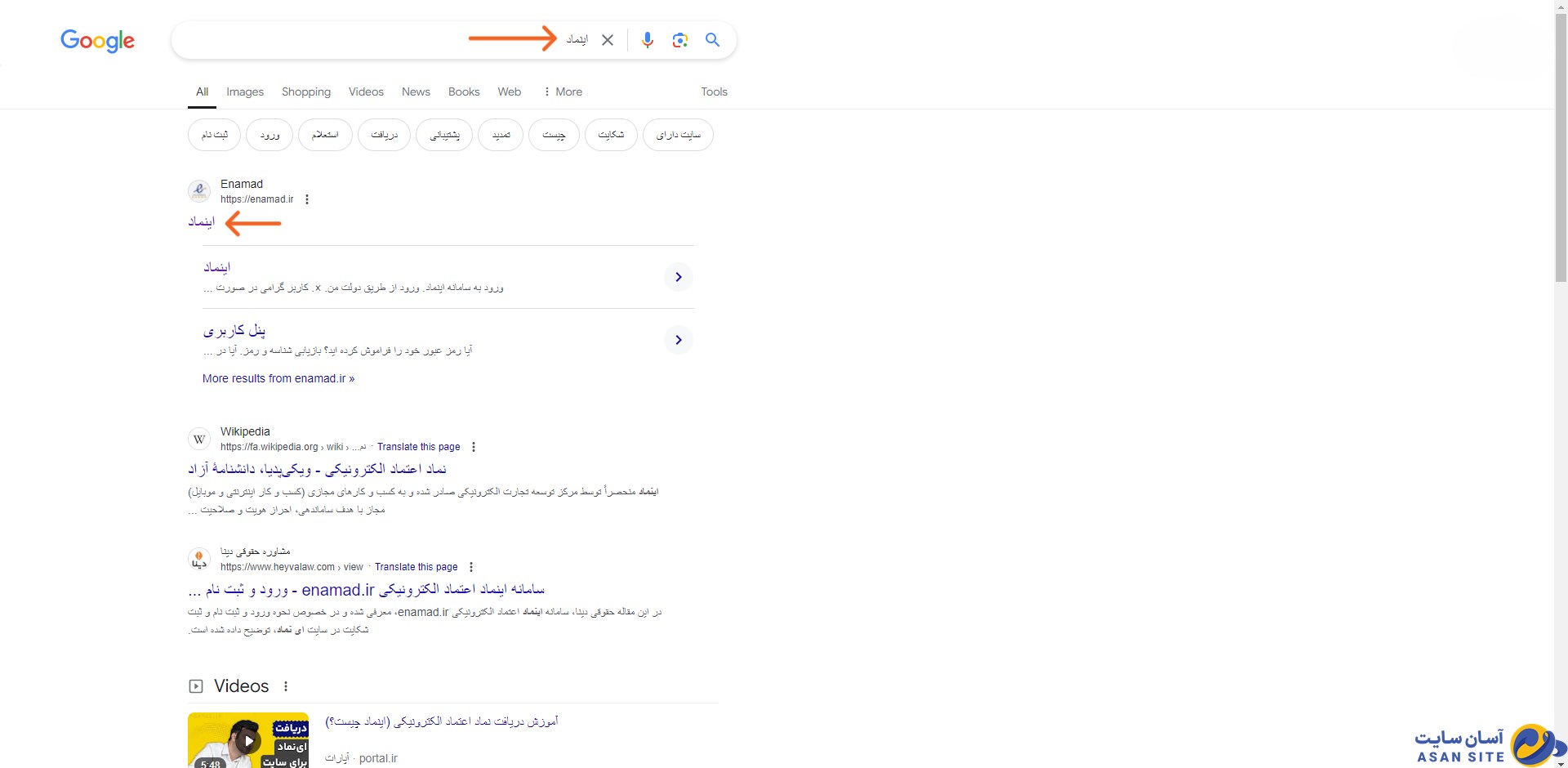
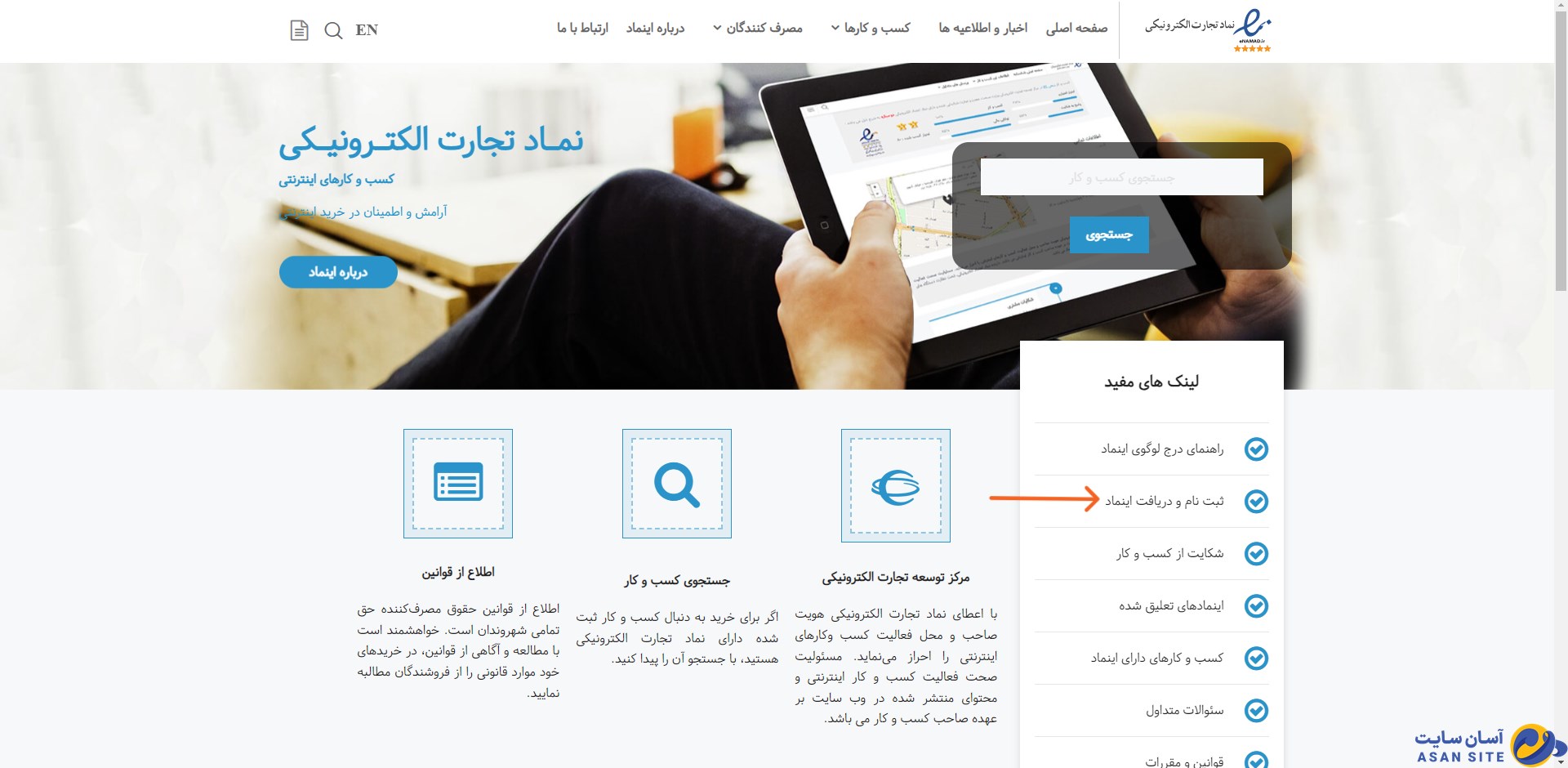
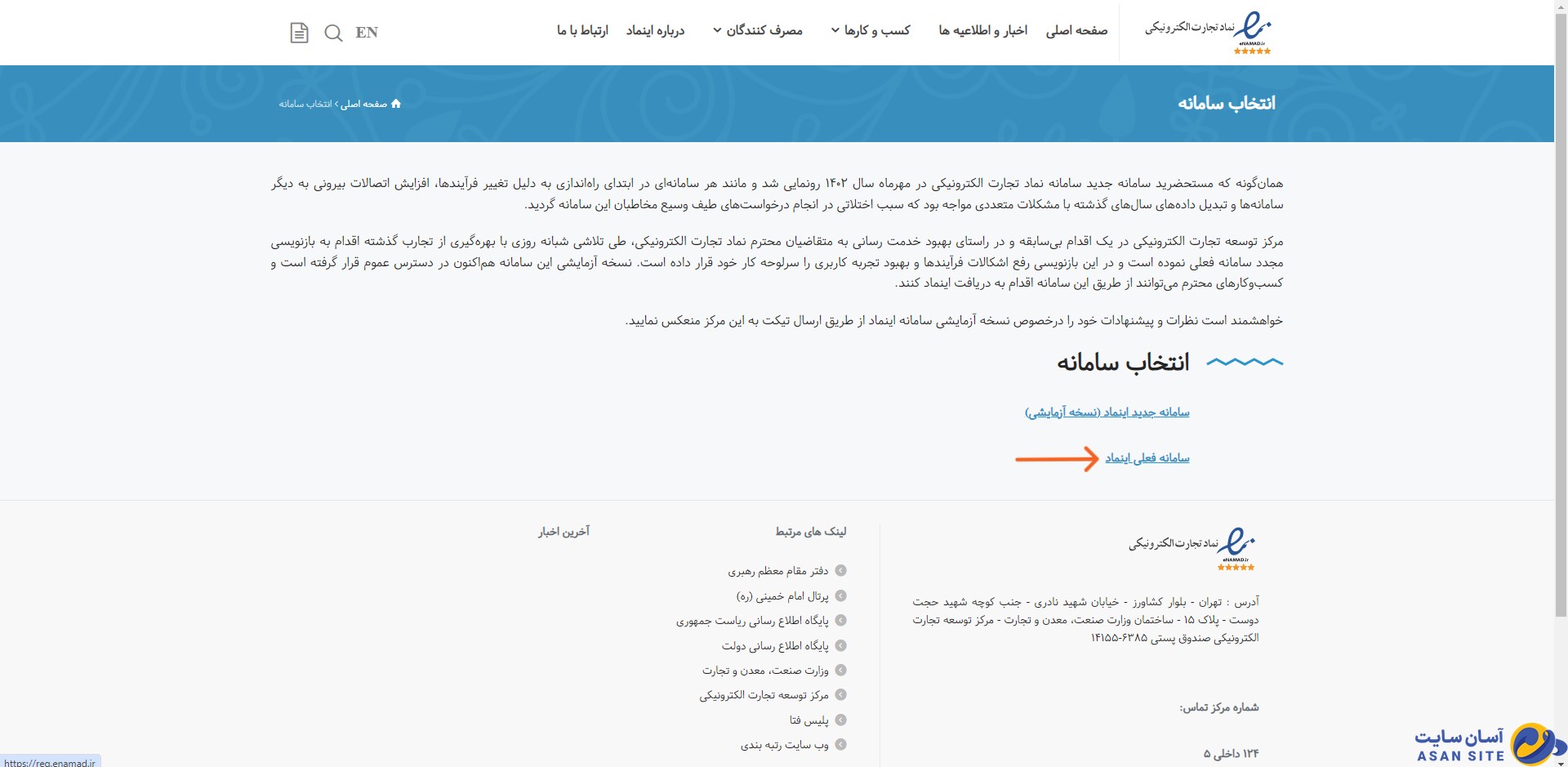
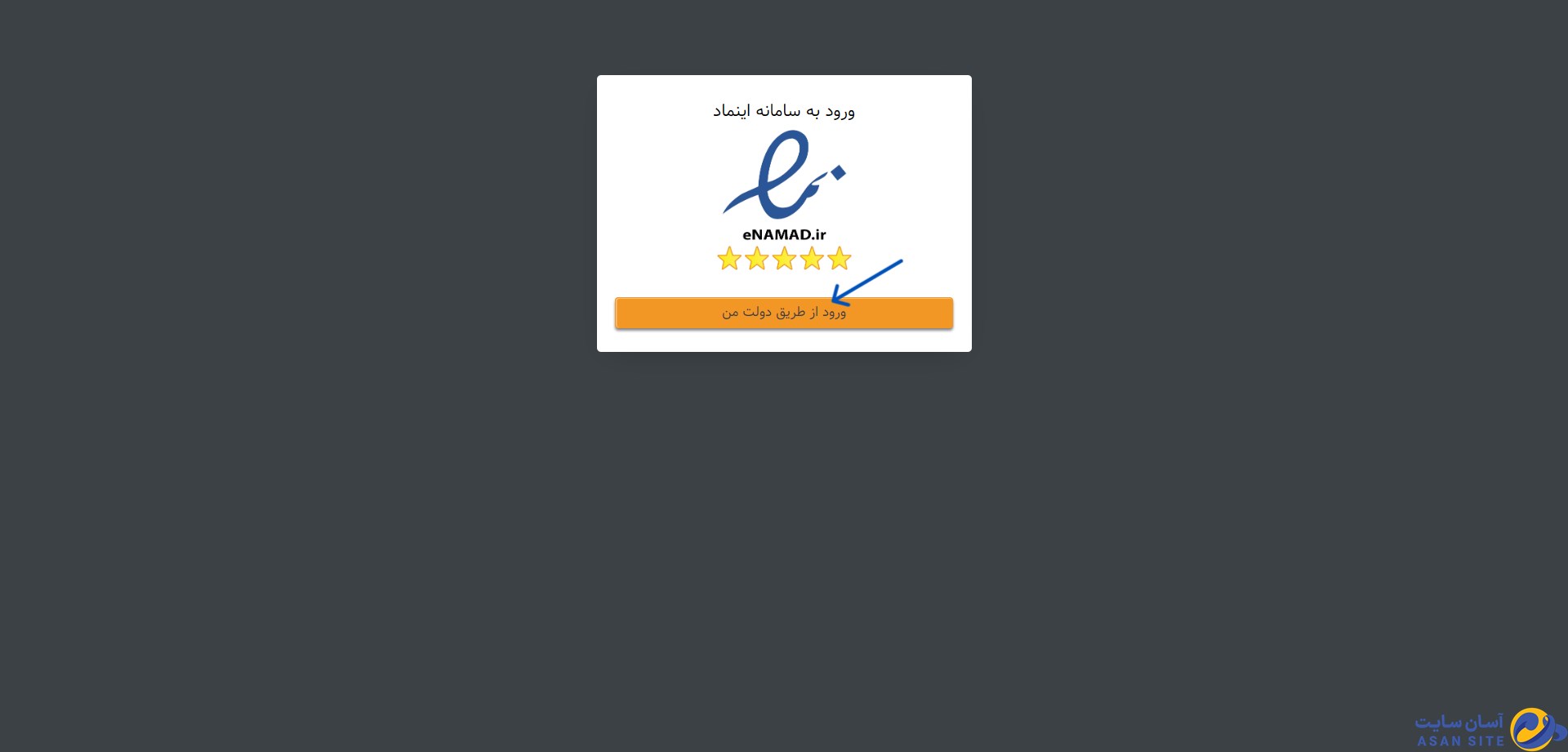
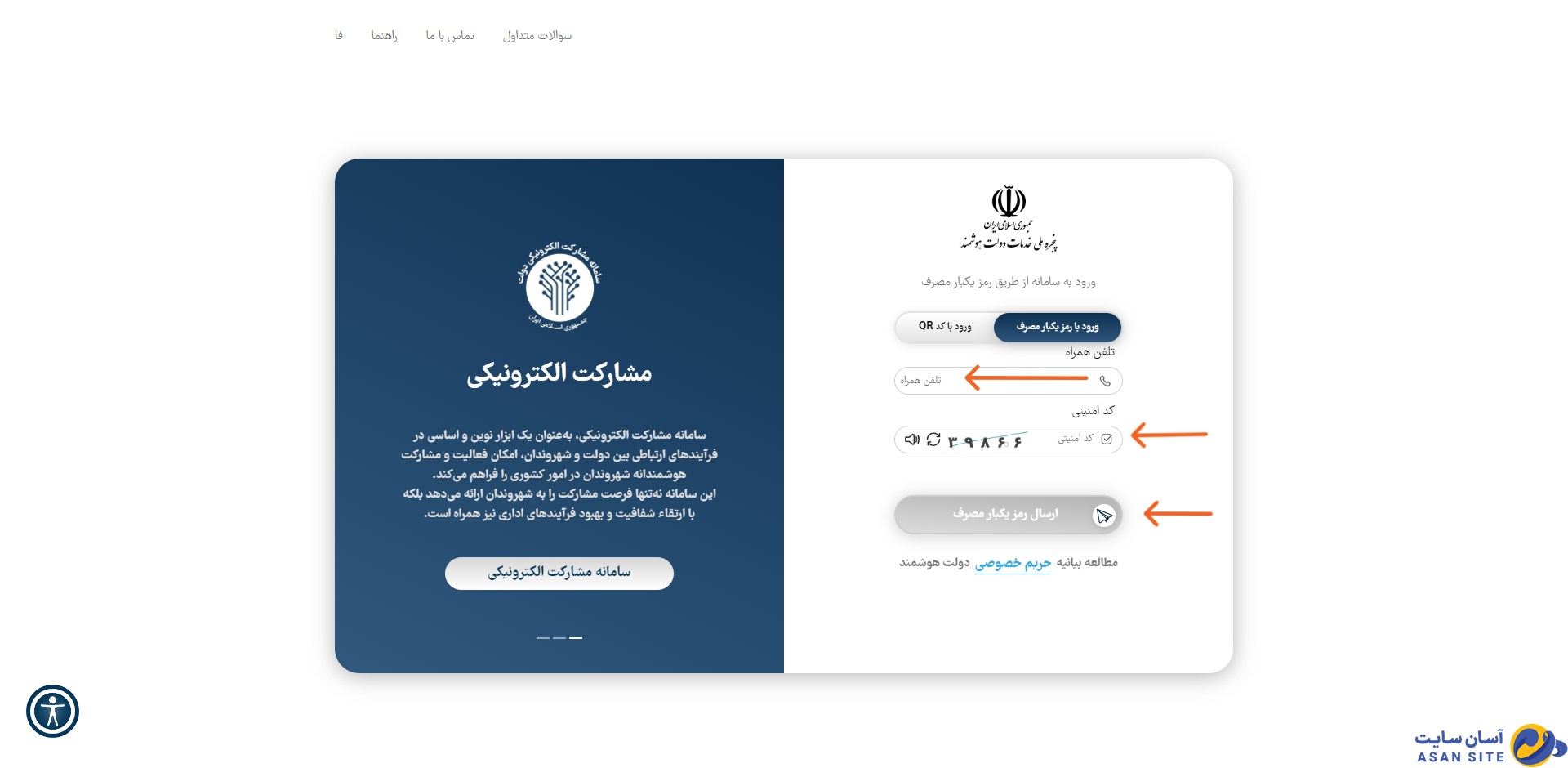
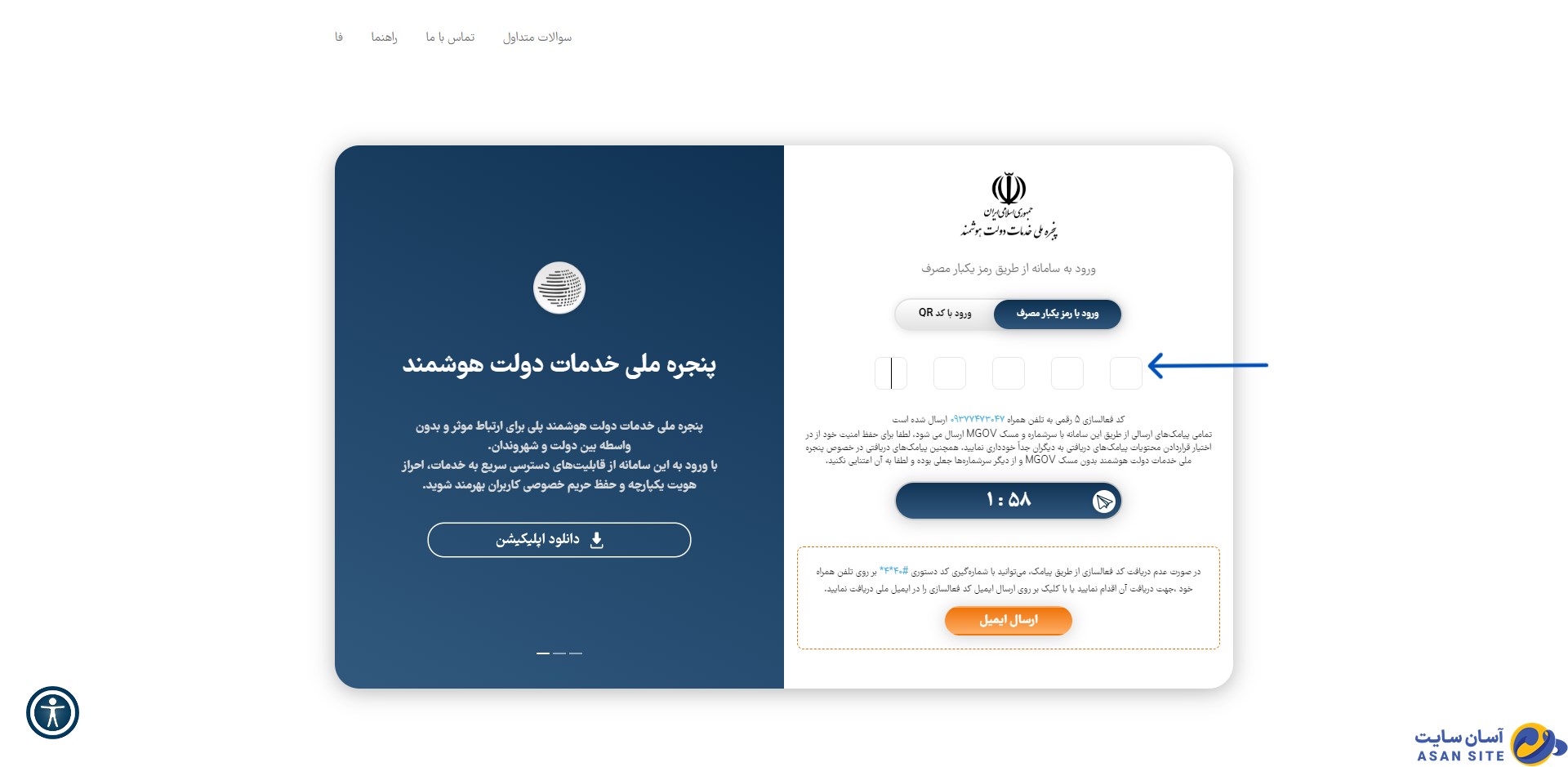
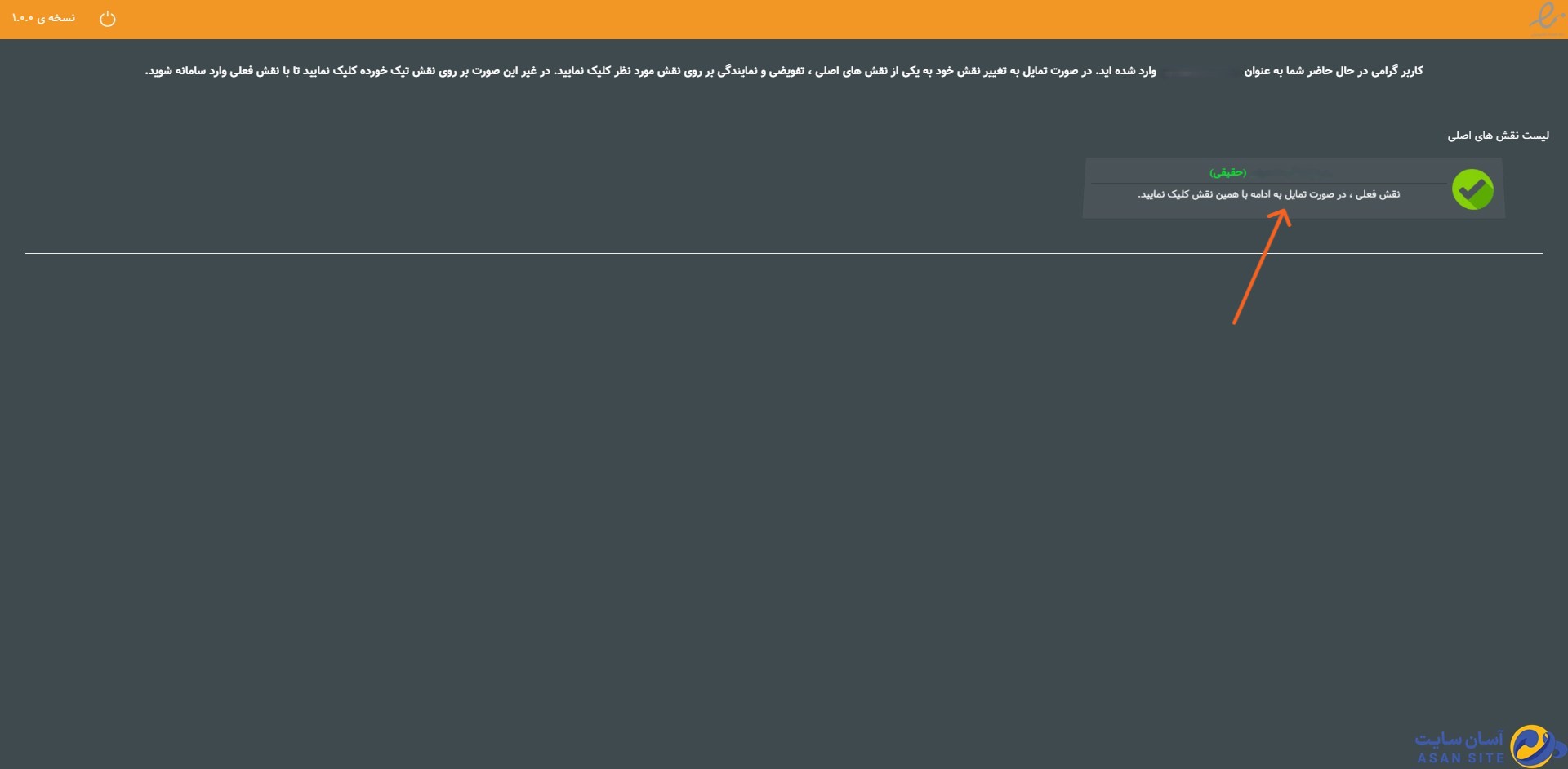
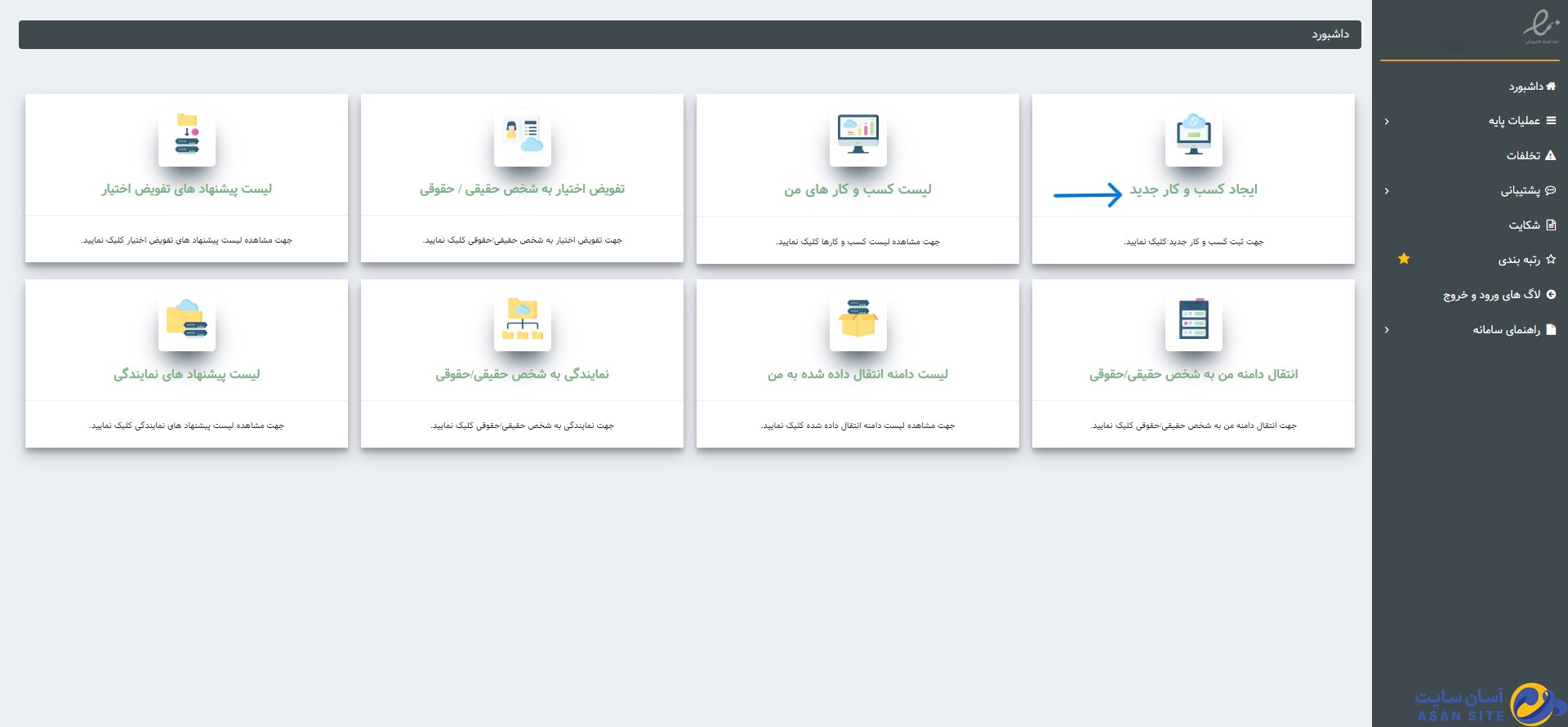
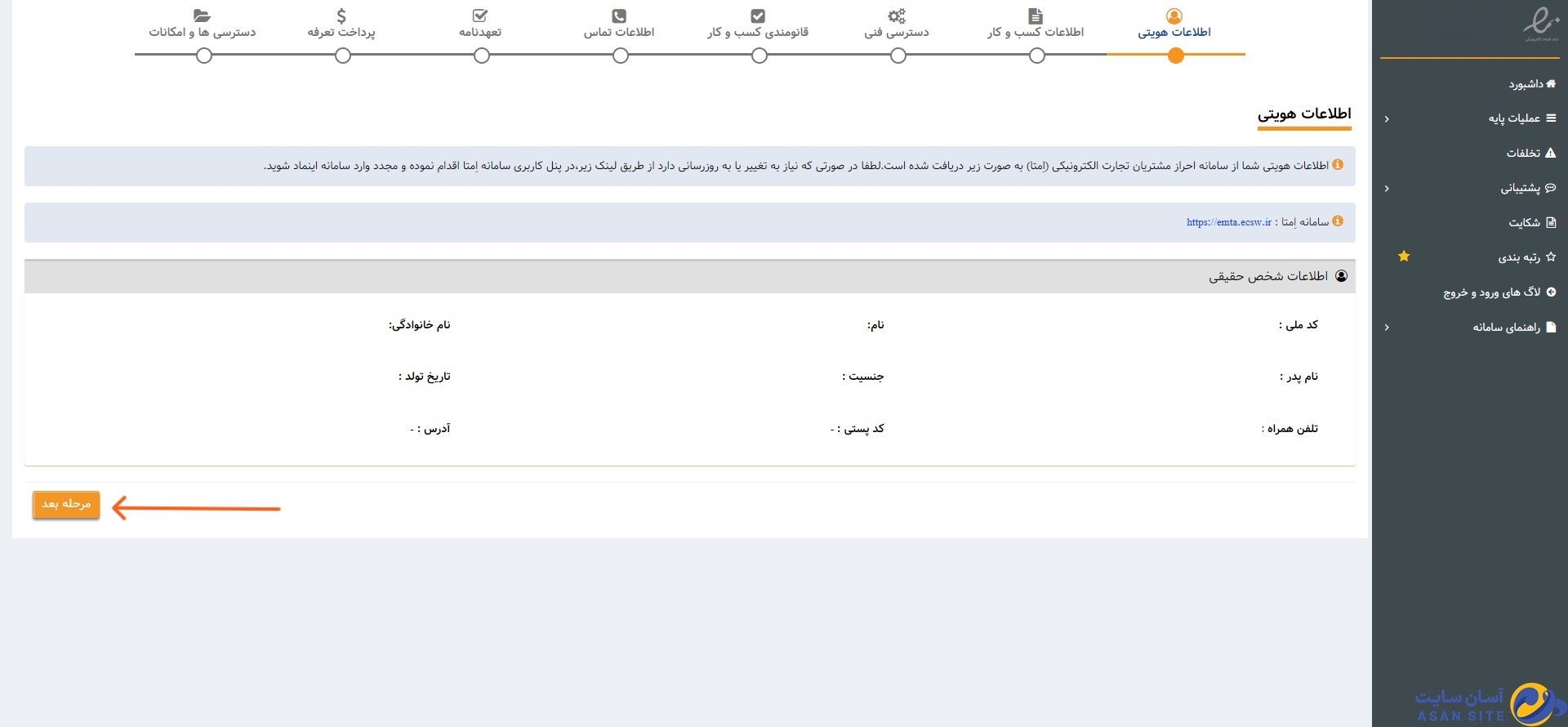
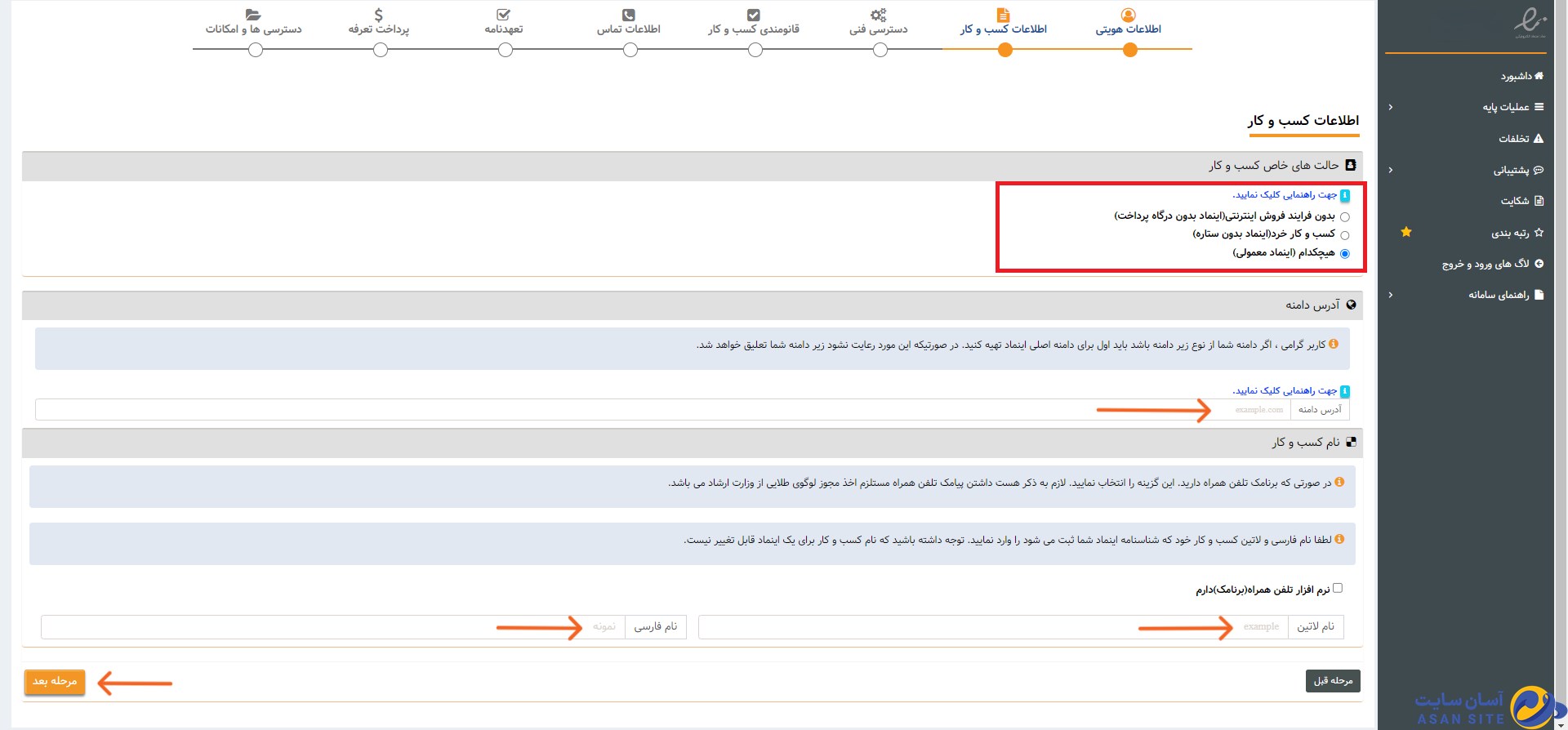
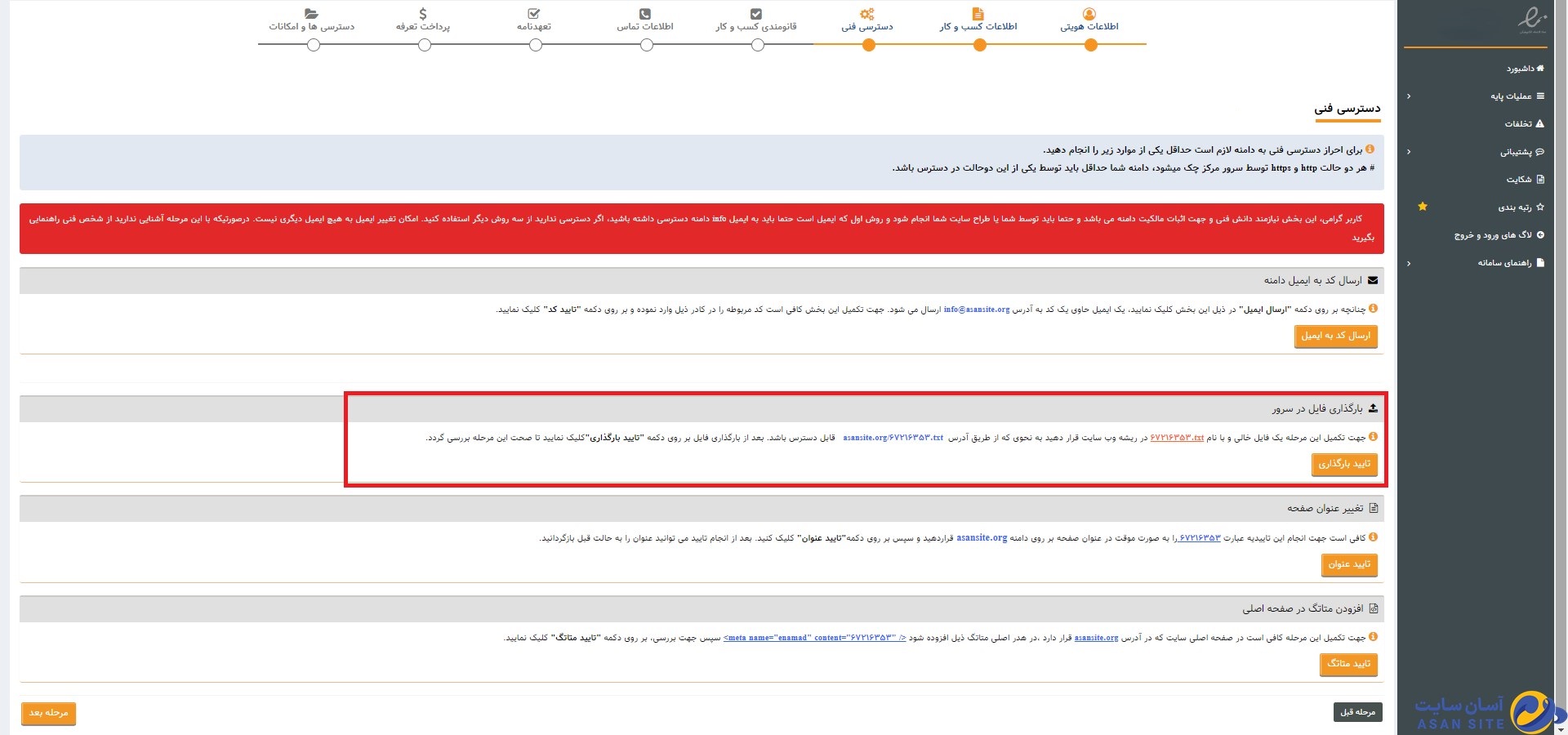
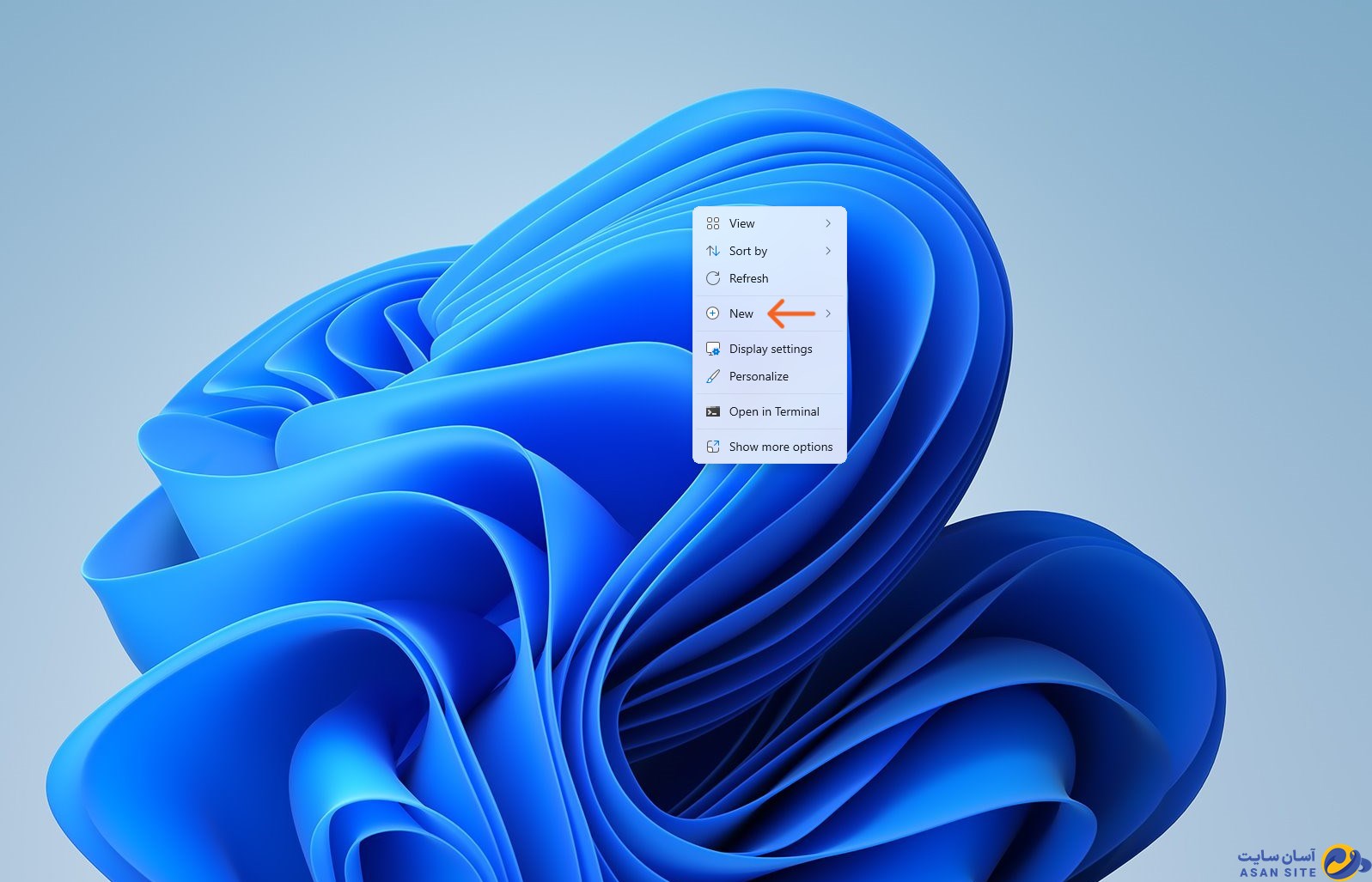
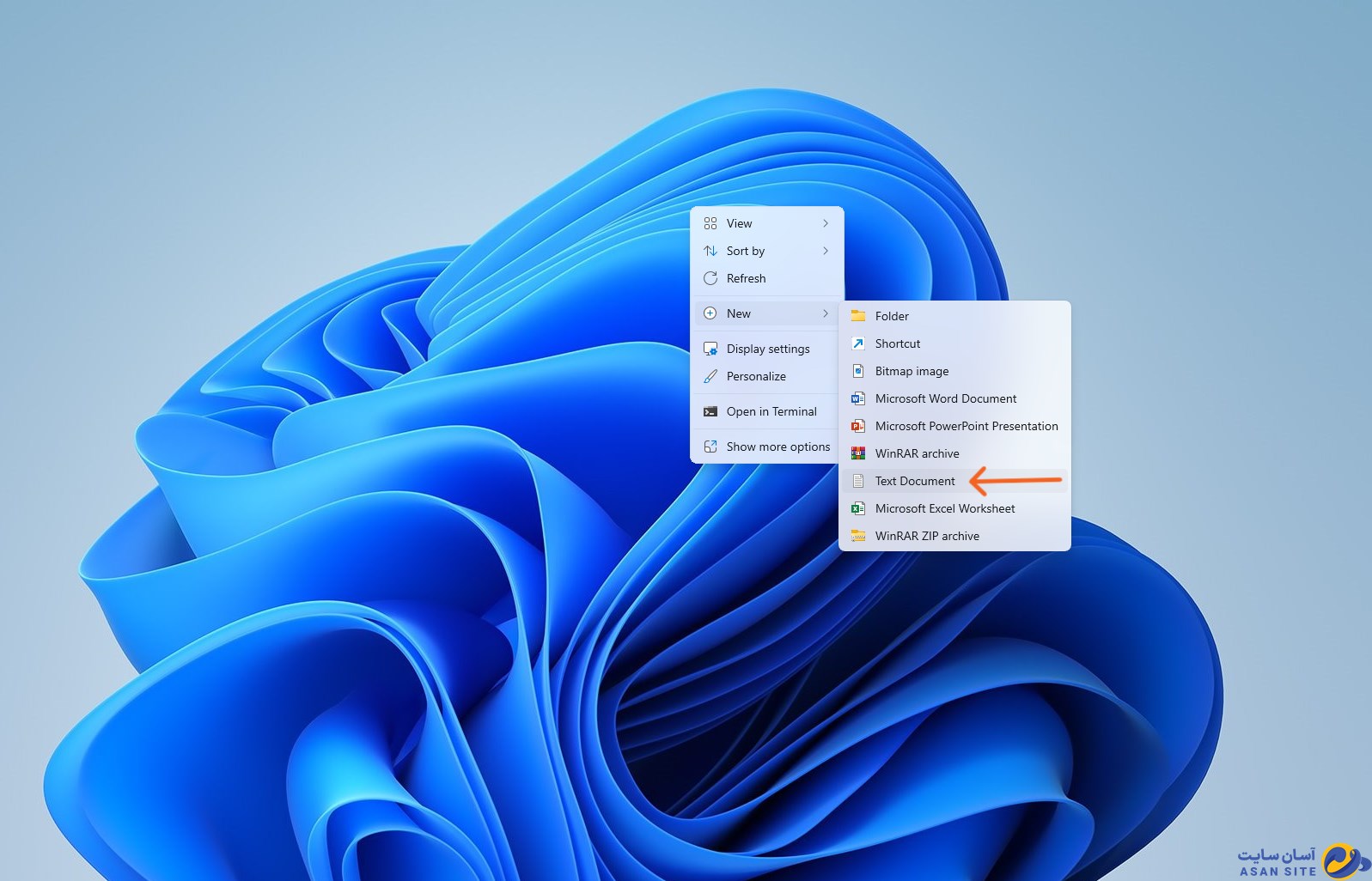
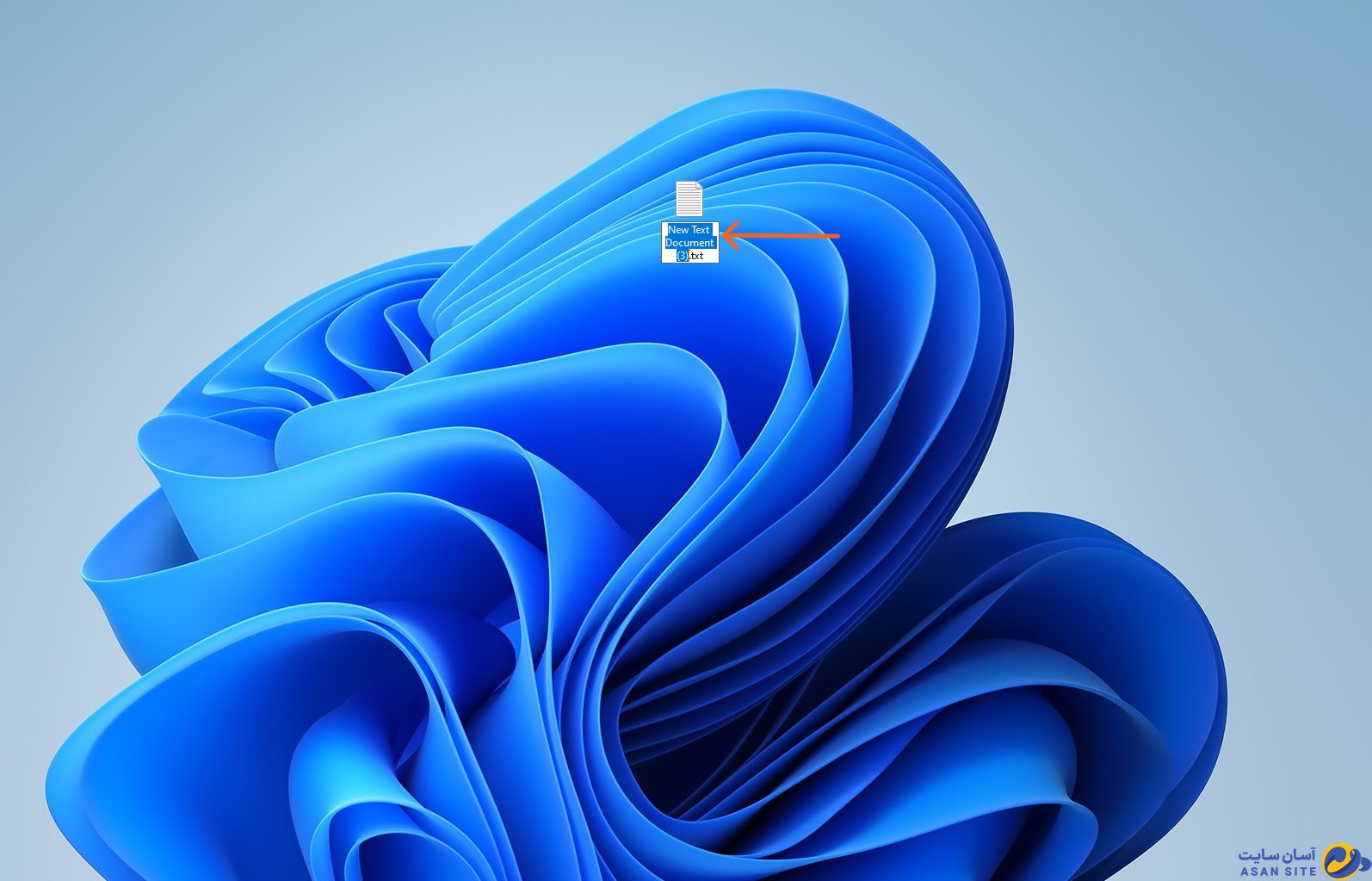
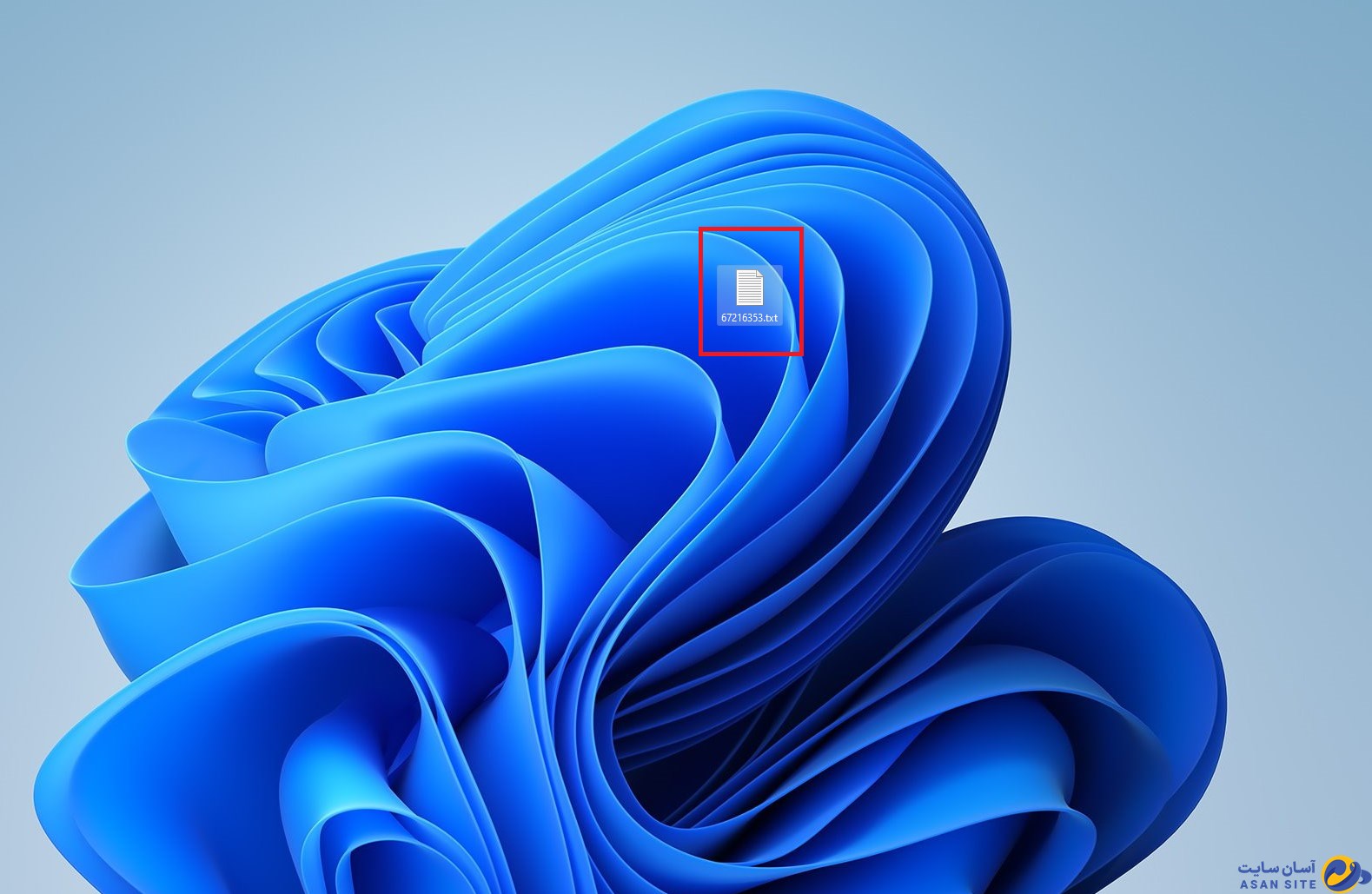
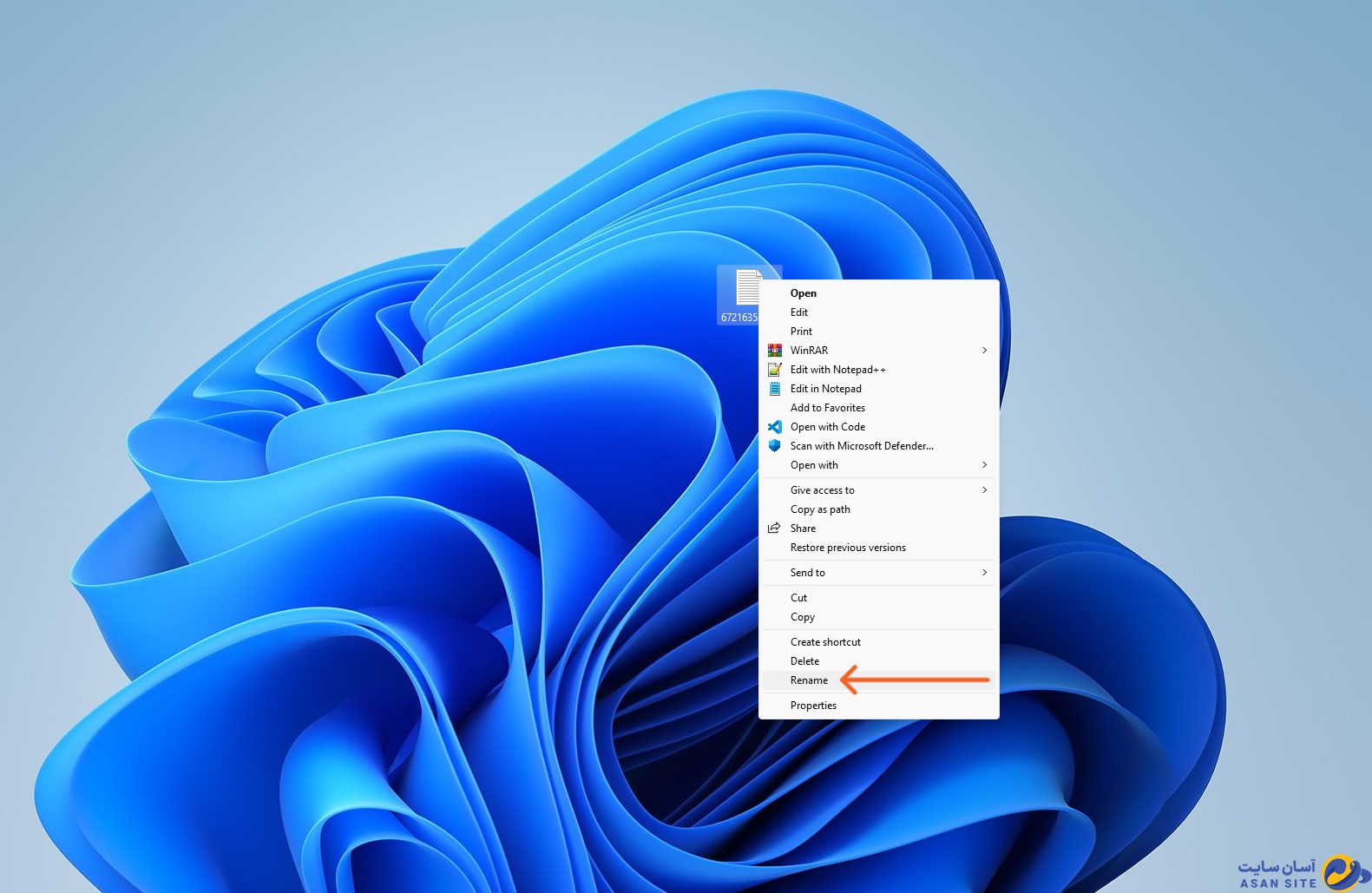
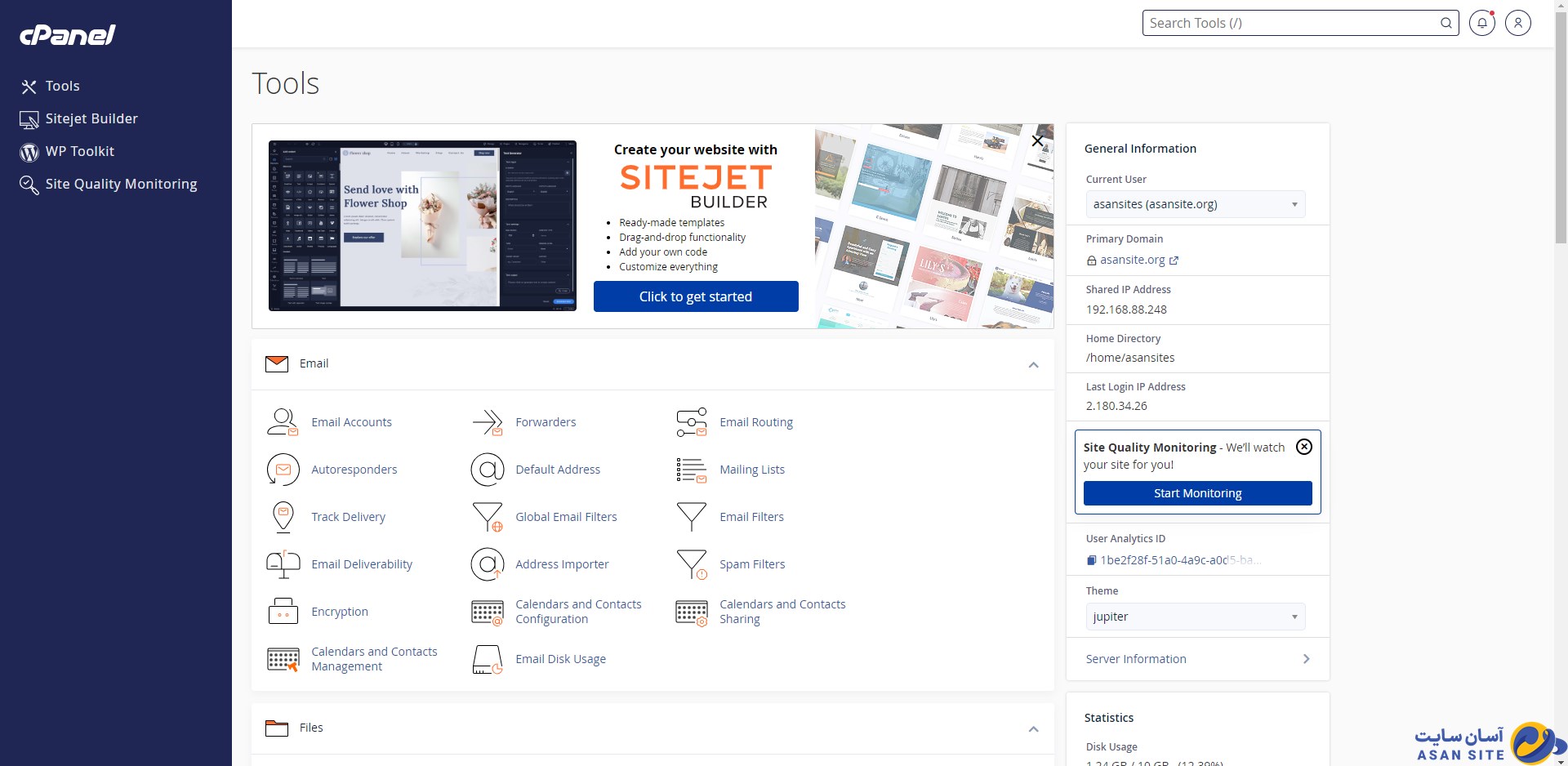
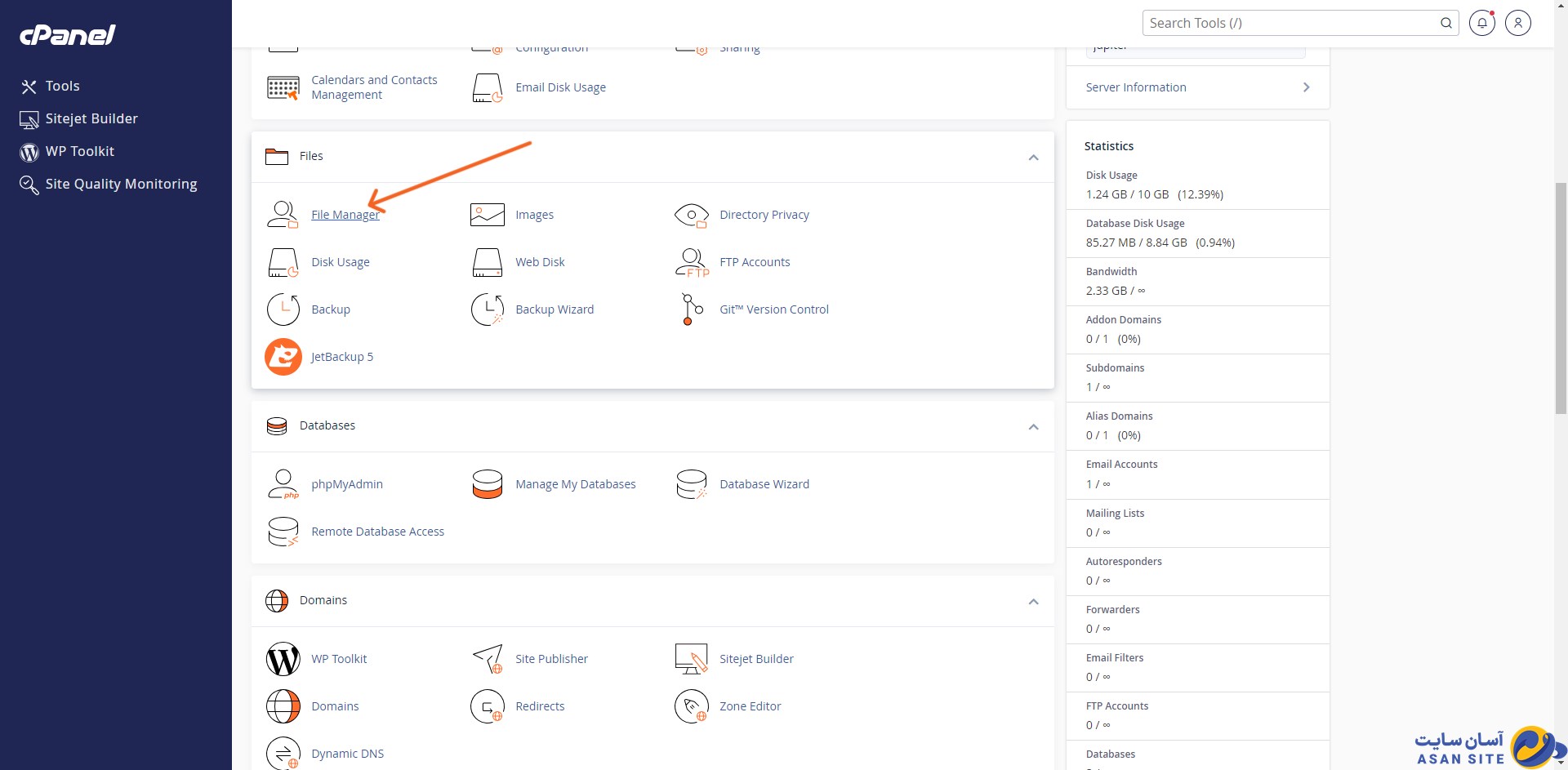
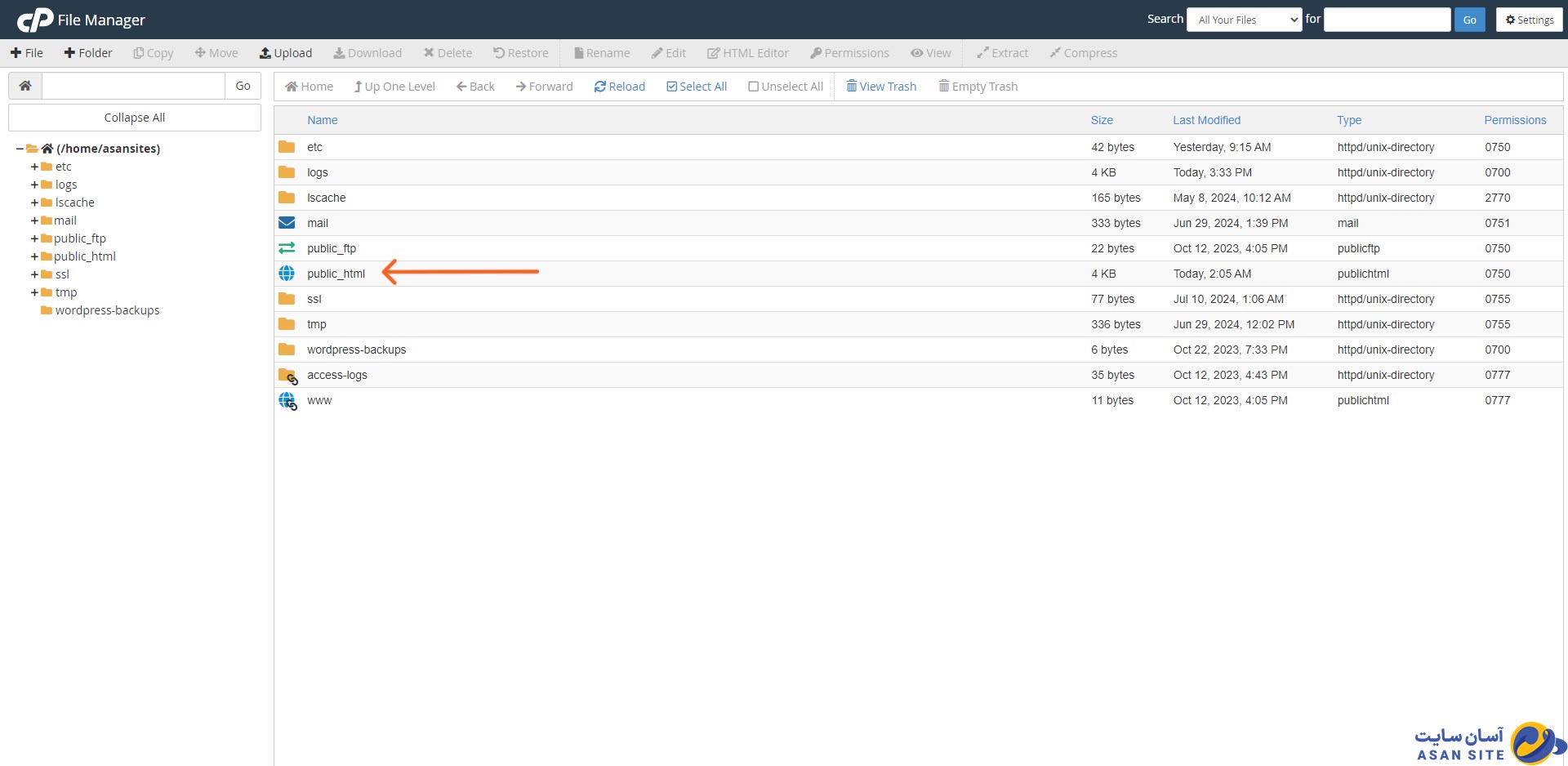
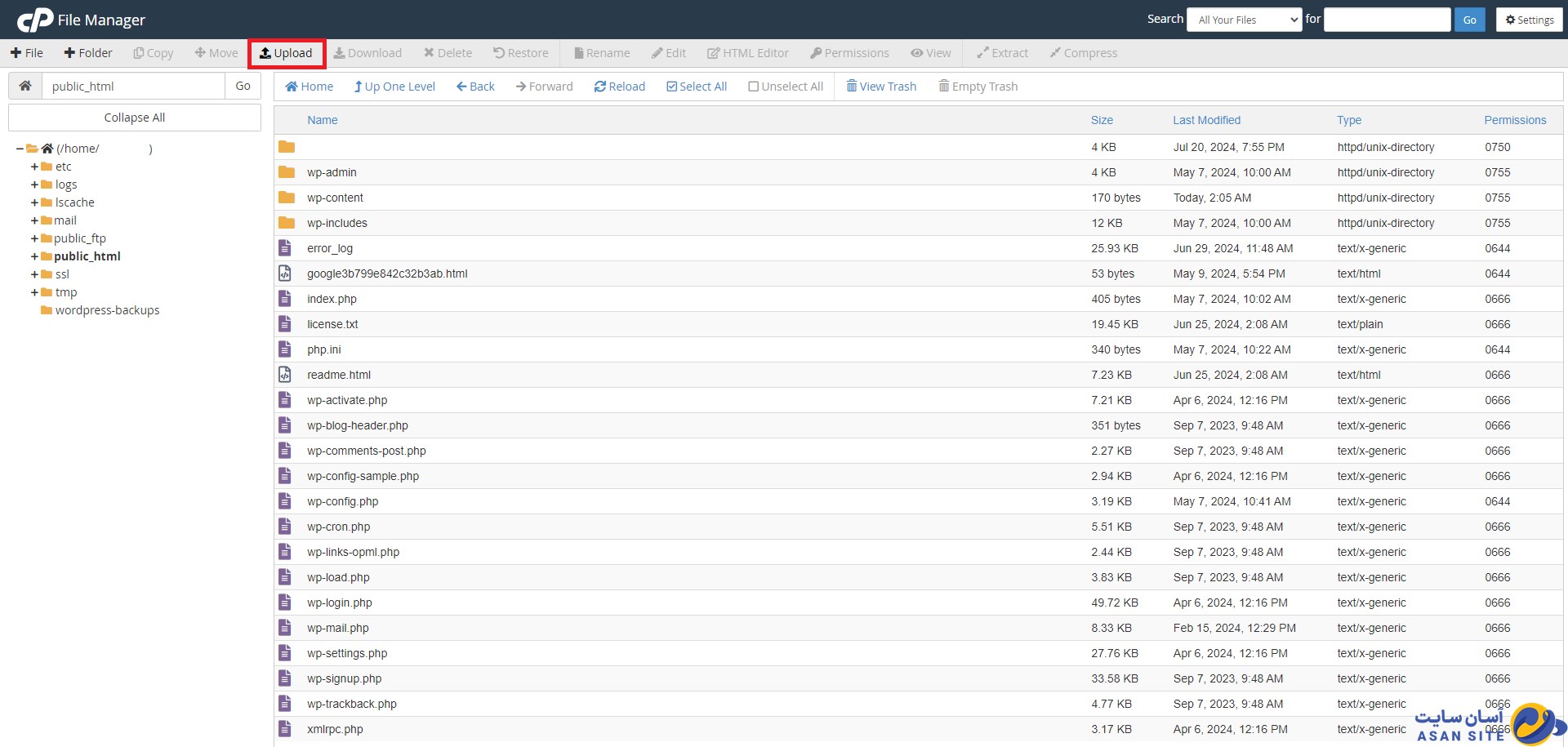
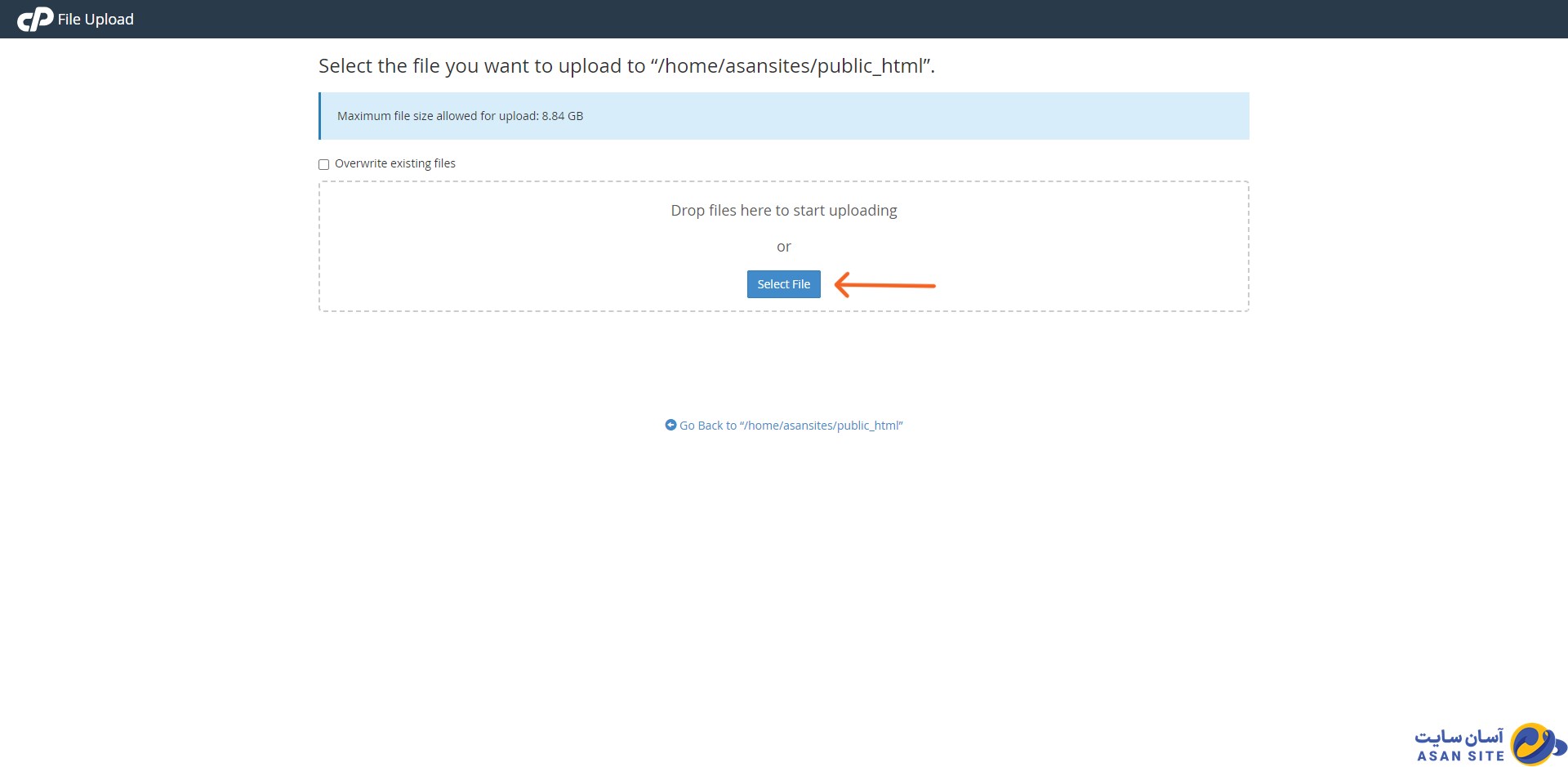
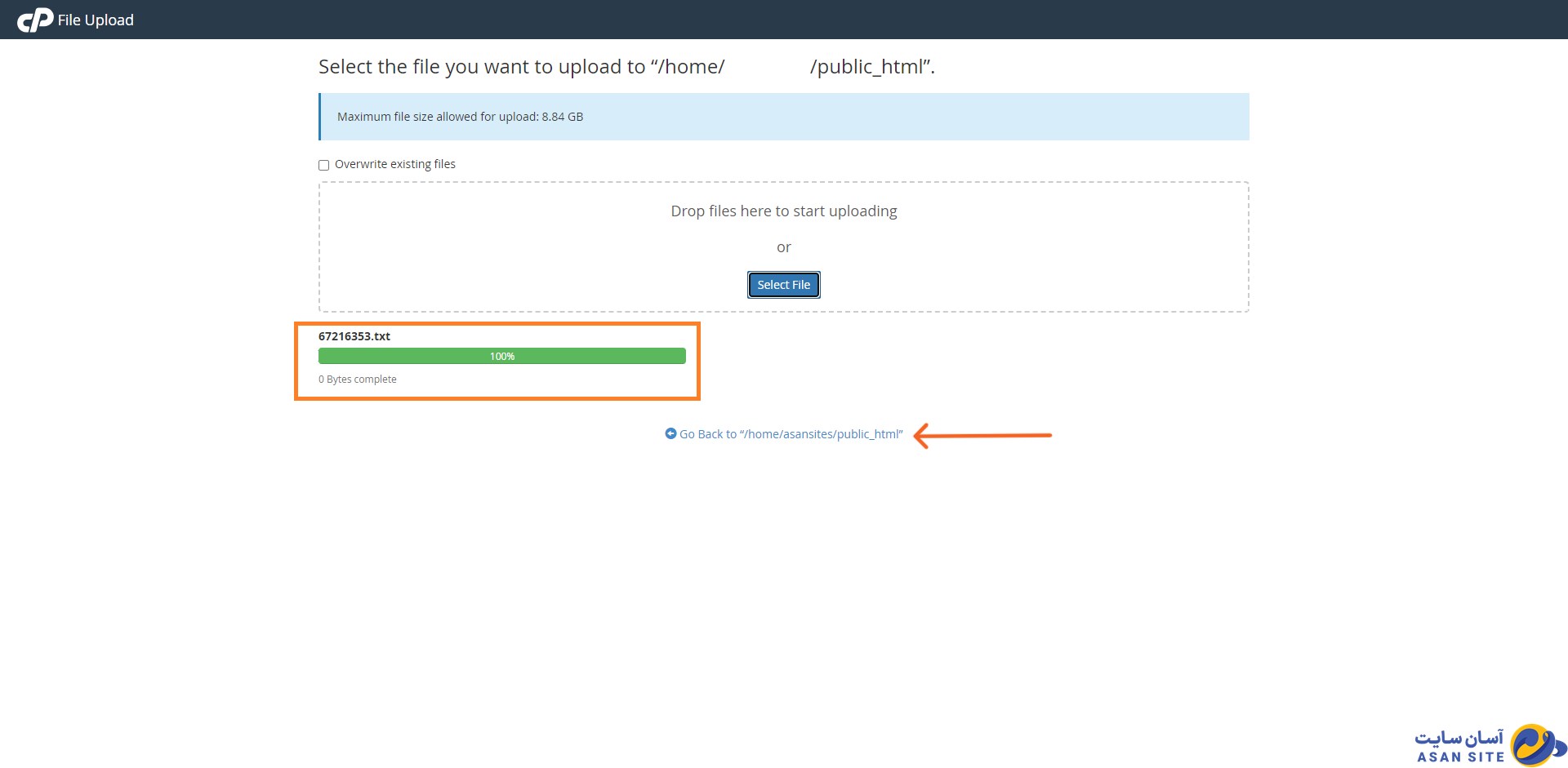
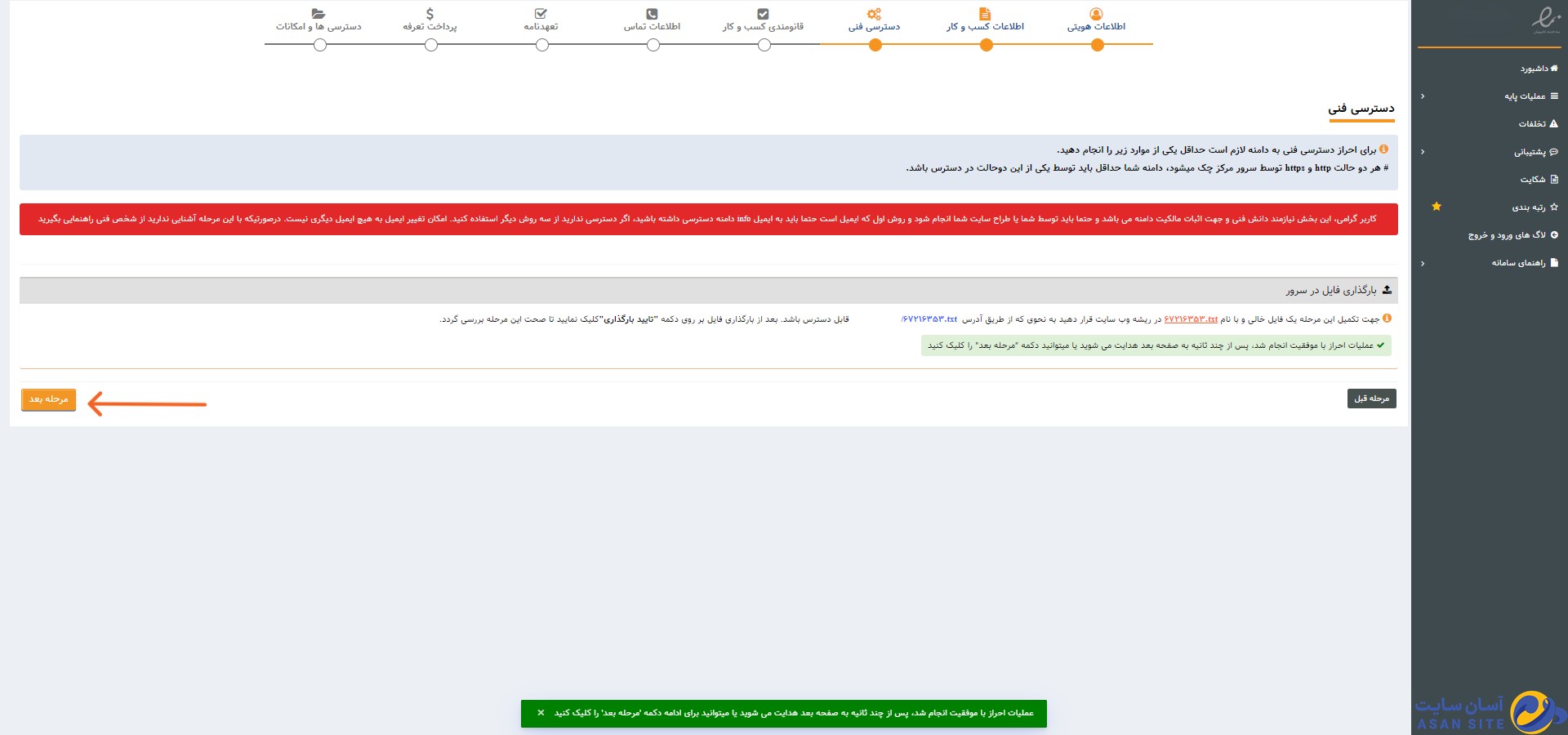
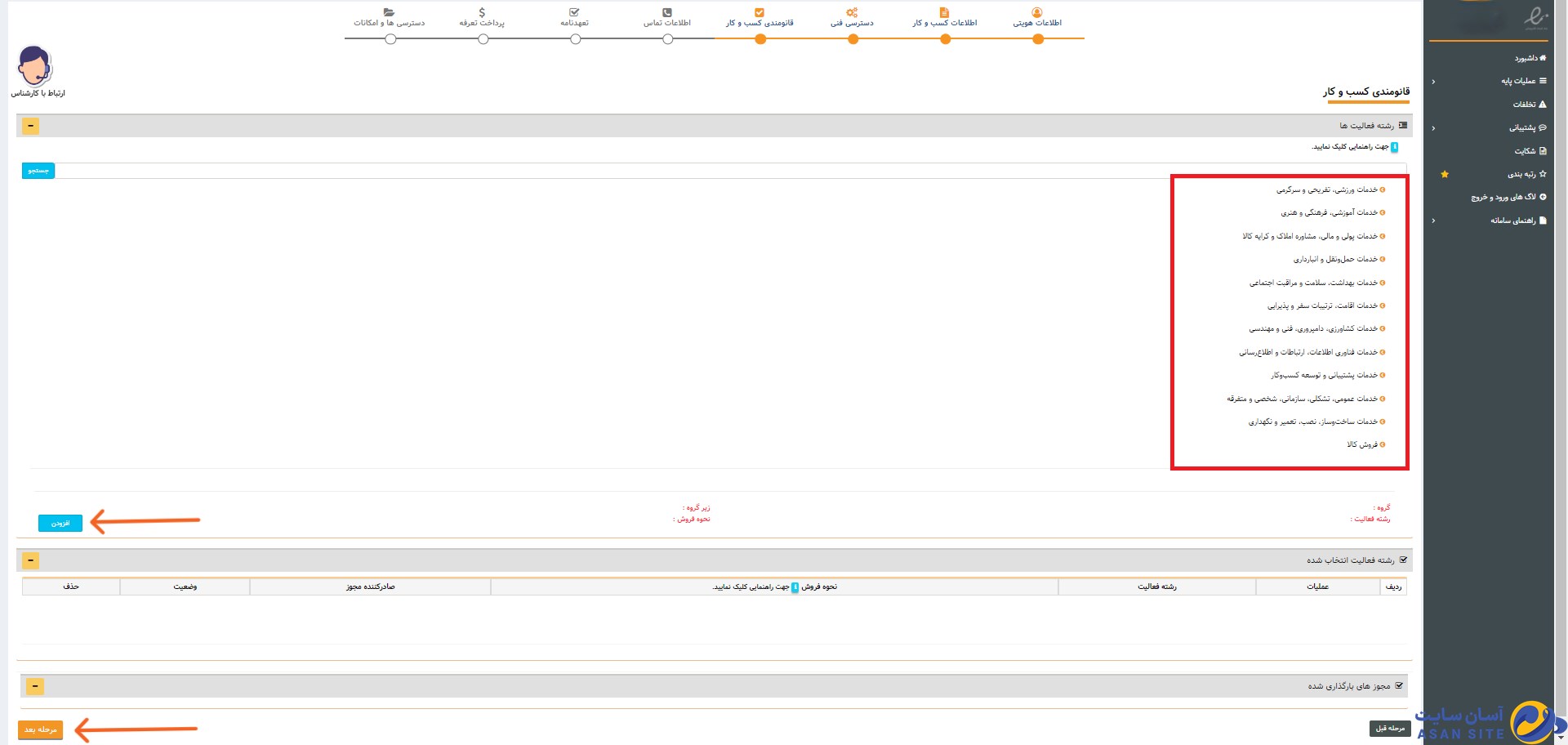
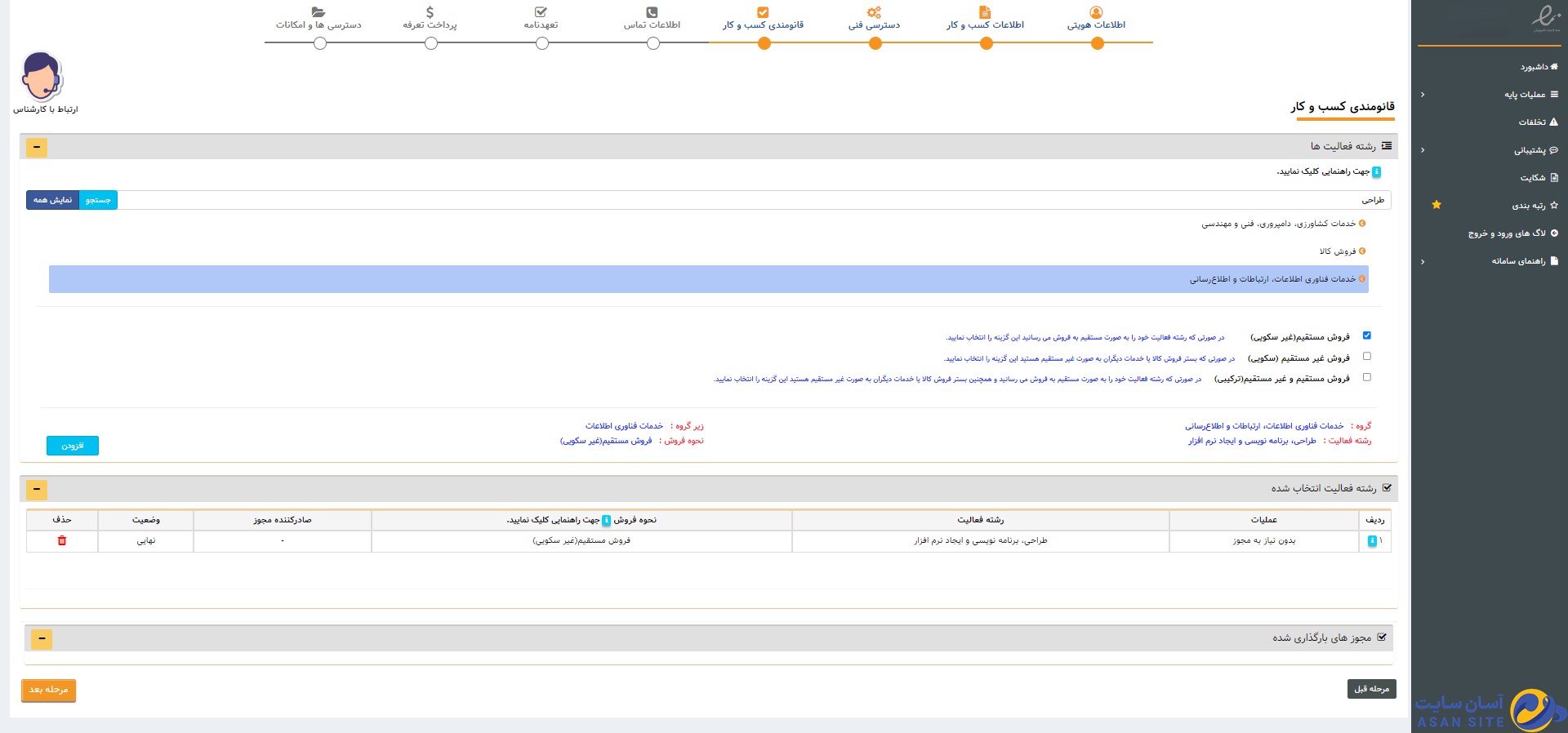
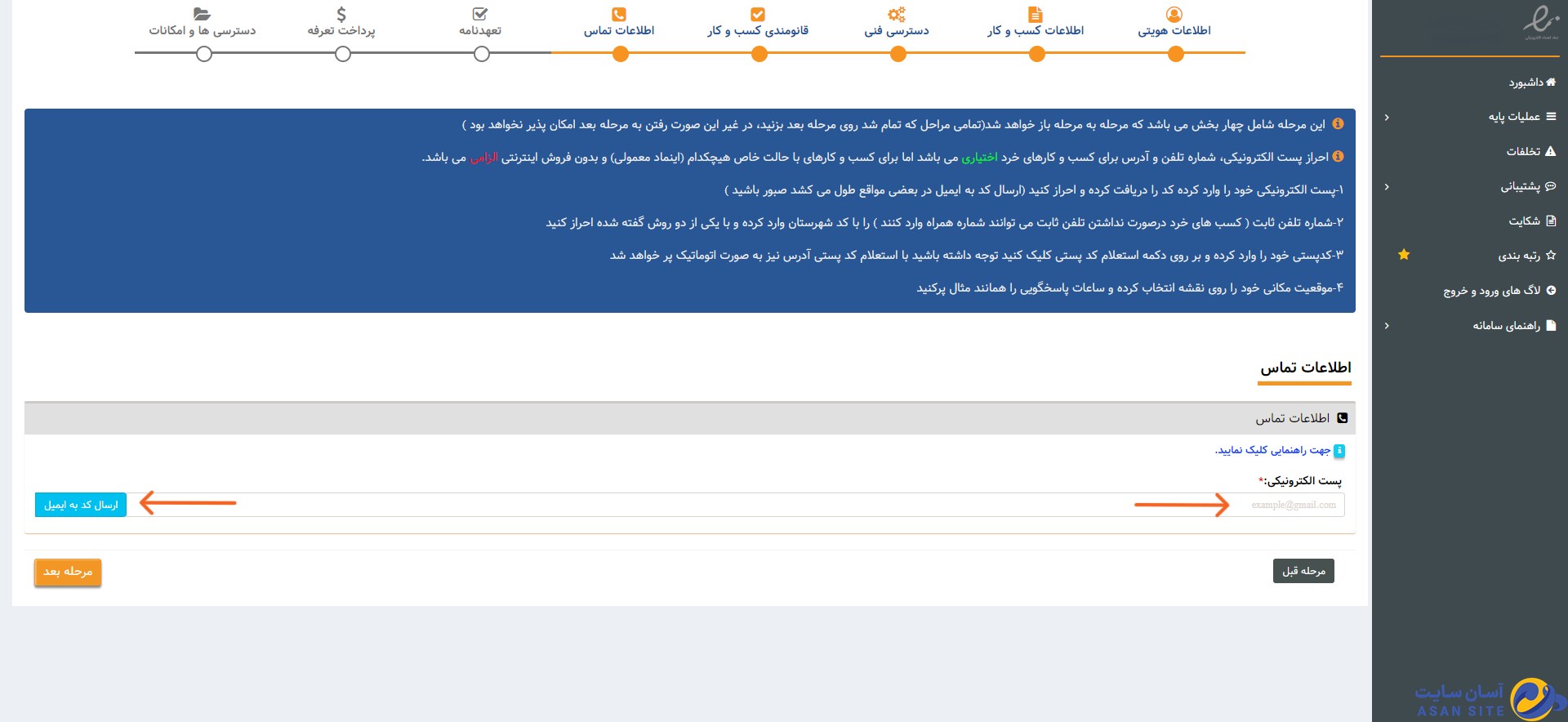
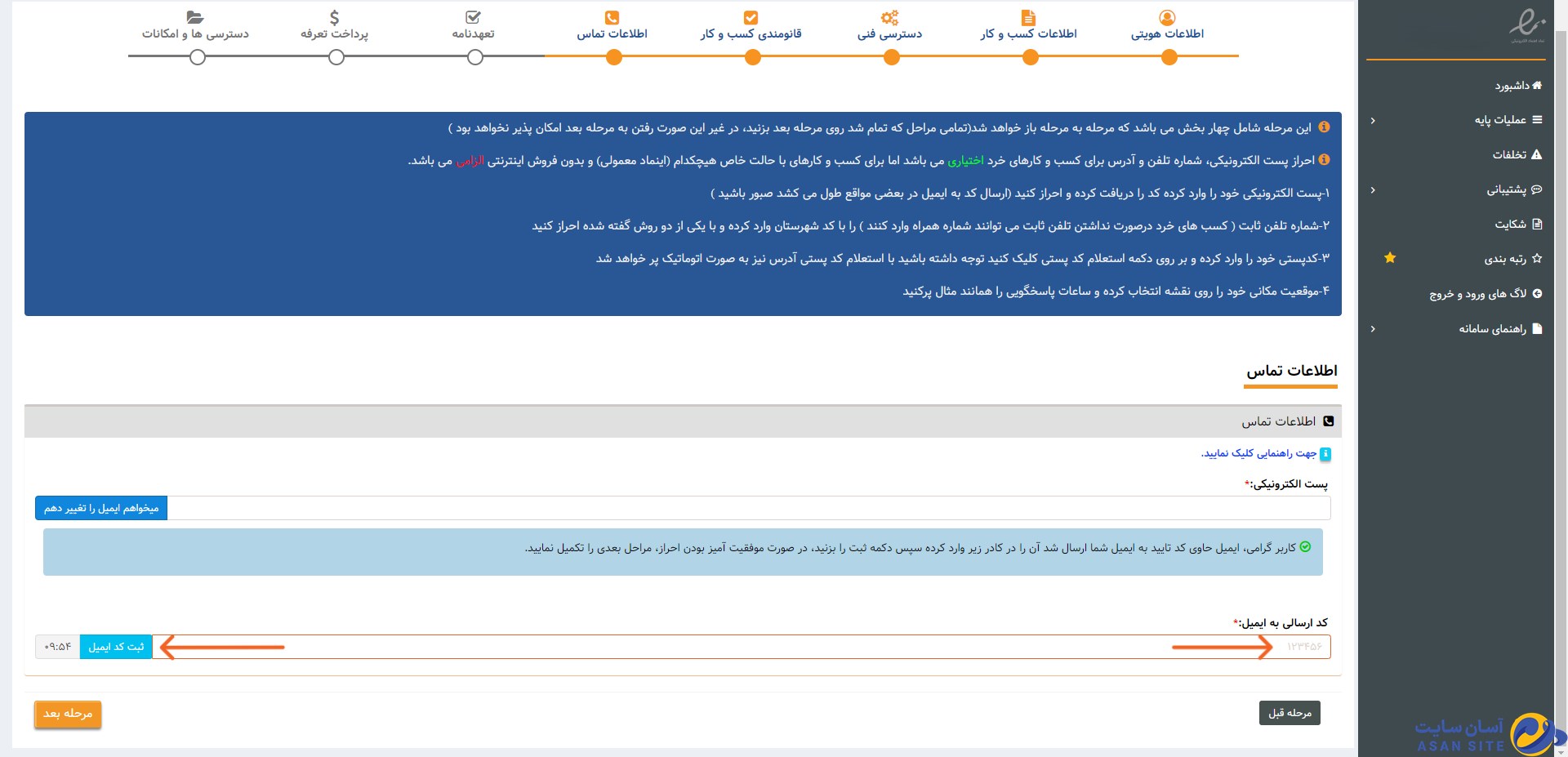


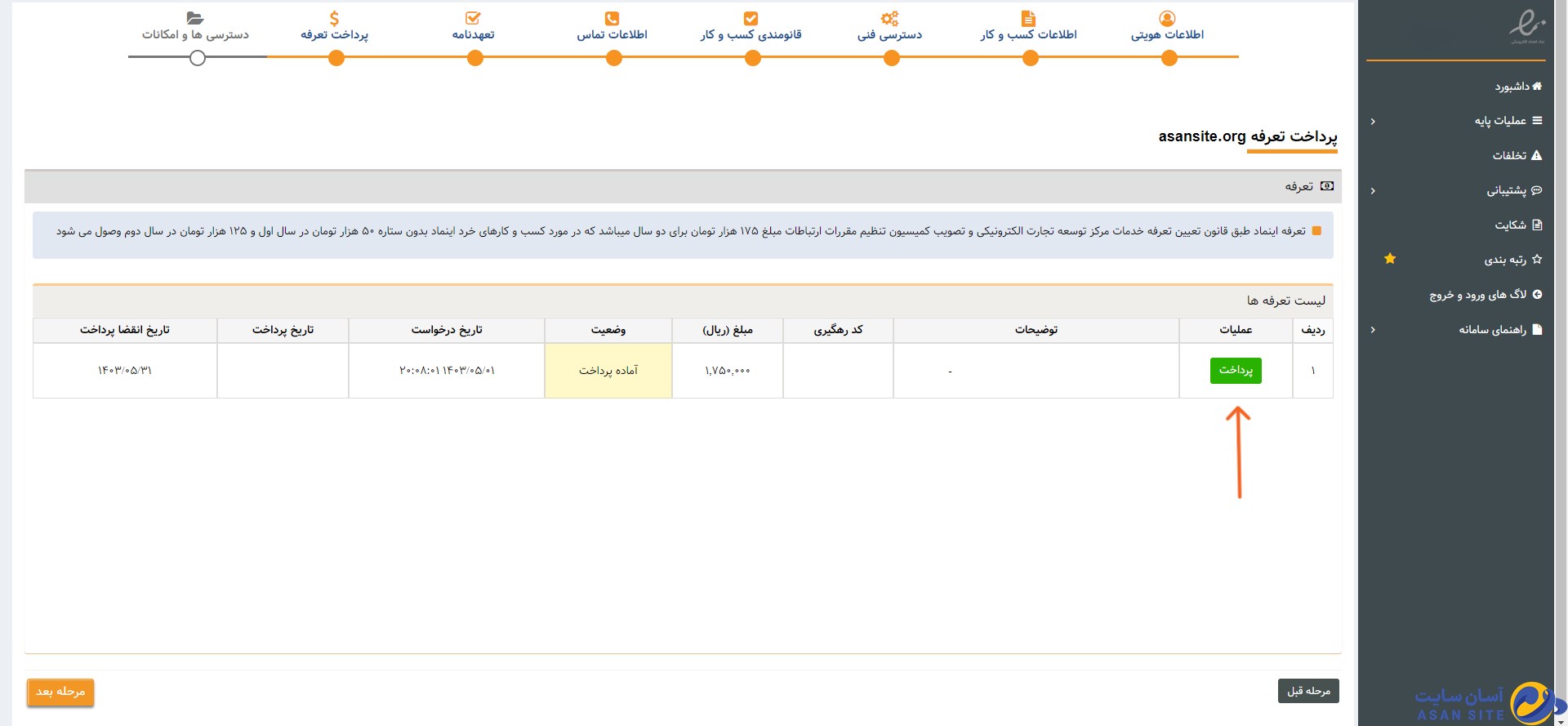
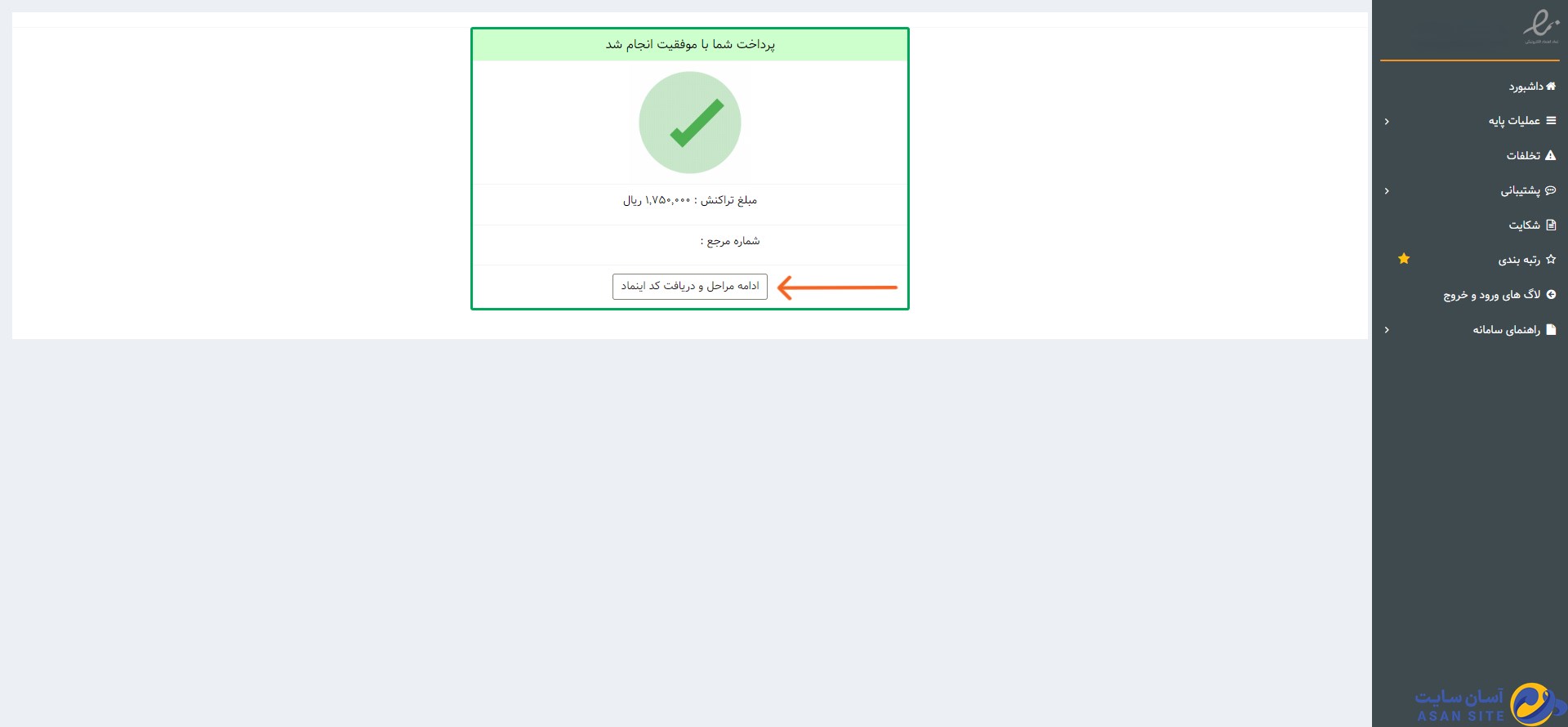
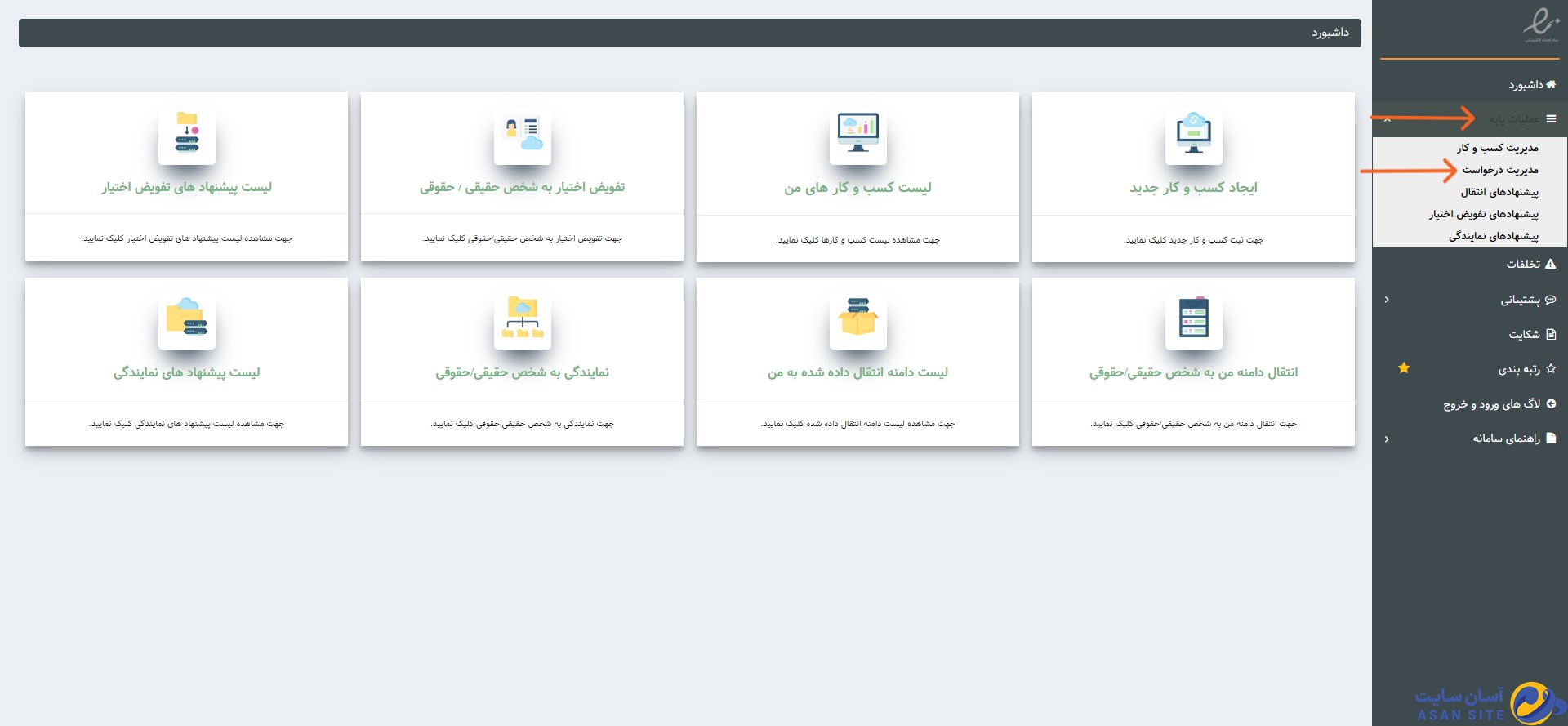
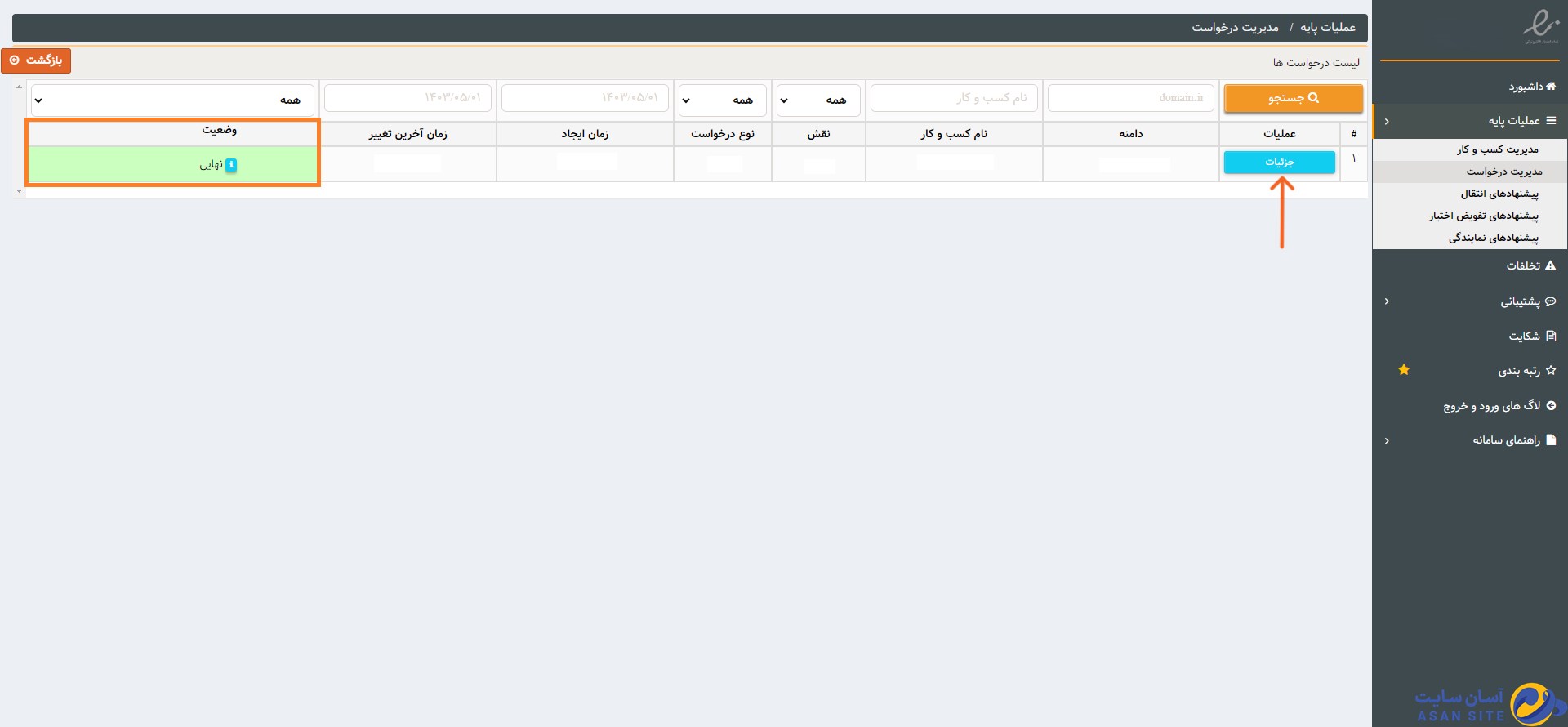
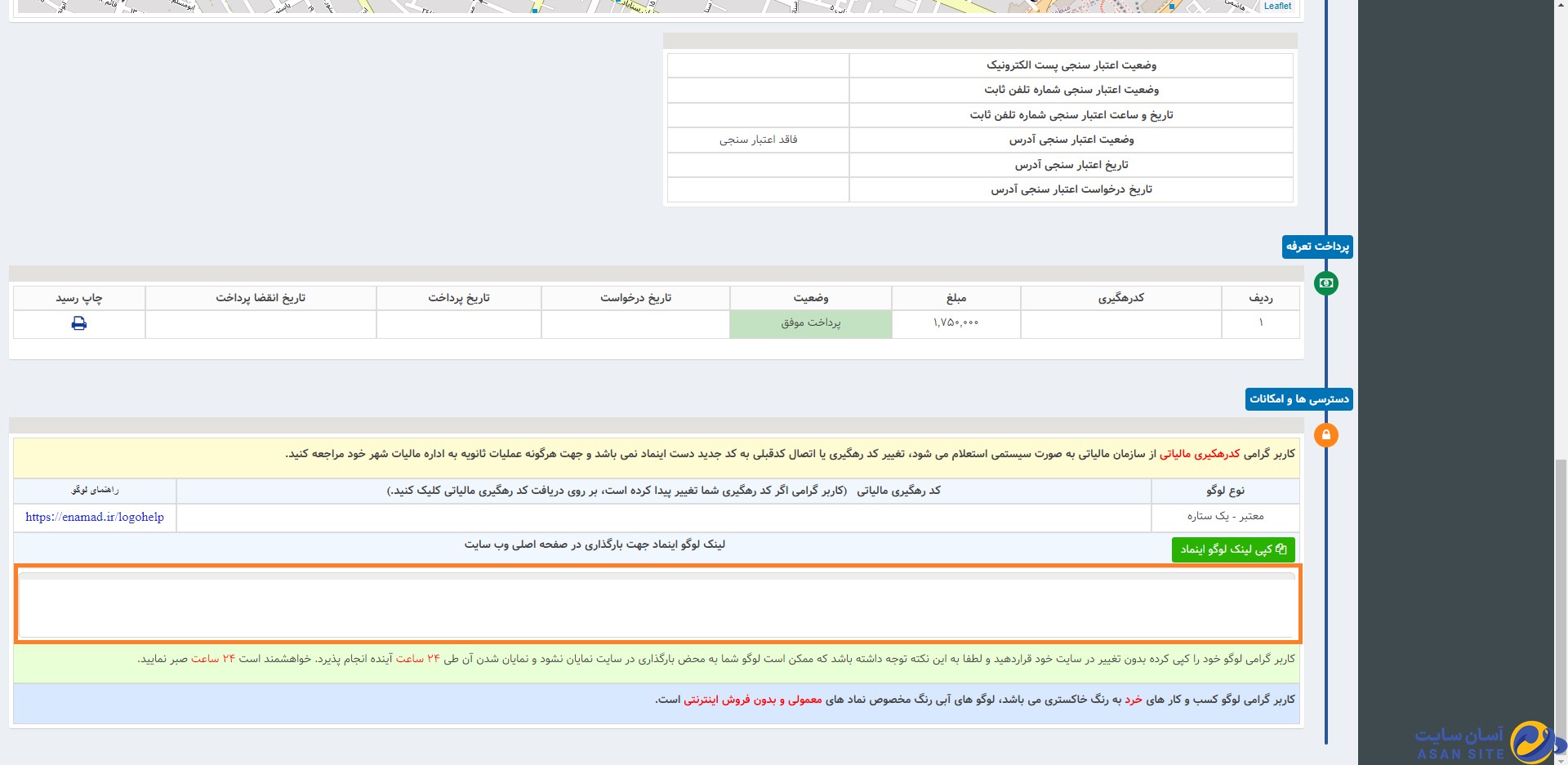




دیدگاه های شما